Microsoft 3120 Manuel utilisateur
PDF
Download
Document
Manuel d'utilisation (version détaillée) 9237628 Edition 1 DÉCLARATION DE CONFORMITÉ Nous, NOKIA CORPORATION, déclarons sous notre seule responsabilité la conformité du produit RH-19 aux dispositions de la directive européenne 1999/5/CE. La déclaration de conformité peut être consultée à l'adresse suivante : http://www.nokia.com/phones/declaration_of_conformity/. Copyright © 2005 Nokia. Tous droits réservés. La reproduction, le transfert, la distribution ou le stockage d'une partie ou de la totalité du contenu de ce document, sous quelque forme que ce soit, sans l'autorisation écrite préalable de Nokia est interdite. Nokia, Nokia Connecting People, Xpress-on et Pop-Port sont des marques commerciales ou des marques déposées de Nokia Corporation. Les autres noms de produits et de sociétés mentionnés dans ce document peuvent être des marques commerciales ou des noms de marques de leurs détenteurs respectifs. Nokia tune est une marque sonore de Nokia Corporation. Brevet américain n° 5818437 et autres brevets en attente. Logiciel T9 Text Input Copyright (C) 19972005. Tegic Communications, Inc. Tous droits réservés. Includes RSA BSAFE cryptographic or security protocol software from RSA Security. Java est une marque commerciale de Sun Microsystems, Inc. Nokia applique une méthode de développement continu. Par conséquent, Nokia se réserve le droit d'apporter des changements et des améliorations à tout produit décrit dans ce document, sans aucun préavis. Nokia ne peut en aucun cas être tenue pour responsable de toute perte de données ou de revenu, ainsi que de tout dommage particulier, incident, consécutif ou indirect. Le contenu de ce document est fourni "en l'état". À l'exception des lois obligatoires applicables, aucune garantie sous quelque forme que ce soit, explicite ou implicite, y compris, mais sans s'y limiter, les garanties implicites d'aptitude à la commercialisation et d'adéquation à un usage particulier, n'est accordée quant à la précision, à la fiabilité ou au contenu du document. Nokia se réserve le droit de réviser ce document ou de le retirer à n'importe quel moment sans préavis. Pour vous assurer de la disponibilité des produits, qui peut varier en fonction des régions, contactez votre revendeur Nokia le plus proche. Débarrassez-vous des batteries convenablement. Sommaire POUR VOTRE SÉCURITÉ..................................................................................... 11 Informations générales ..................................................................................... 15 Conventions typographiques utilisées dans ce manuel................................................................. 15 Codes d'accès............................................................................................................................................. 15 Présentation des fonctions du téléphone........................................................ 17 Service de messagerie multimédia (MMS)........................................................................................ 17 Son polyphonique (MIDI)........................................................................................................................ 17 GPRS (General Packet Radio Service) ................................................................................................. 18 Applications MIDP JavaTM .................................................................................................................... 19 Service de configuration OTA de Nokia.............................................................................................. 19 Mémoire partagée .................................................................................................................................... 19 1. Votre téléphone ............................................................................................. 21 Touches et connecteurs .......................................................................................................................... 21 Mode veille................................................................................................................................................. 22 Fond d'écran ........................................................................................................................................... 23 Écran de veille ........................................................................................................................................ 24 Économie d'énergie .............................................................................................................................. 24 Principaux témoins ............................................................................................................................... 24 2. Prise en main ................................................................................................. 27 Installer la carte SIM et la batterie ..................................................................................................... 27 Charger la batterie ................................................................................................................................... 29 Allumer et éteindre le téléphone ......................................................................................................... 30 Position de fonctionnement normale ................................................................................................. 31 Copyright © 2005 Nokia. All rights reserved. 4 Verrouillage du clavier ............................................................................................................................ 31 Changer les façades avant et arrière .................................................................................................. 33 3. Fonctions de base .......................................................................................... 35 Appeler......................................................................................................................................................... 35 Appel abrégé d'un numéro de téléphone ....................................................................................... 36 Appel en conférence............................................................................................................................. 36 Répondre à un appel ou le rejeter ....................................................................................................... 37 Mise en attente des appels ................................................................................................................ 37 Options accessibles pendant un appel ............................................................................................... 38 Haut-parleur........................................................................................................................................... 38 4. Écrire un texte ............................................................................................... 40 Activer ou désactiver la saisie intuitive ............................................................................................. 40 Écriture intuitive....................................................................................................................................... 41 Écrire des mots composés................................................................................................................... 42 Saisie de texte habituelle....................................................................................................................... 42 Conseils pour la rédaction ..................................................................................................................... 43 5. Utilisation du menu ...................................................................................... 45 Accéder à une fonction de menu......................................................................................................... 45 Liste des fonctions de menu.................................................................................................................. 47 Messages (Menu 1).................................................................................................................................. 52 Messages textes .................................................................................................................................... 52 Écrire et envoyer des messages ..................................................................................................... 52 Options d'envoi de message ........................................................................................................... 54 Écrire et envoyer un e-mail par SMS........................................................................................... 55 Lire un message ou un e-mail reçu par SMS et y répondre .................................................. 57 Dossiers Messages reçus et A envoyer ........................................................................................ 58 Modèles ................................................................................................................................................ 58 Copyright © 2005 Nokia. All rights reserved. 5 Dossiers Archives et Mes dossiers................................................................................................. 59 Listes de distribution ........................................................................................................................ 59 Compteur de messages .................................................................................................................... 61 Messages multimédia .......................................................................................................................... 61 Rédiger et envoyer un message multimédia.............................................................................. 62 Lire un message multimédia et y répondre................................................................................ 64 Dossiers Messages reçus, A envoyer, Elem. enregistrés et Eléments envoyés.................. 66 Saturation de la mémoire des messages multimédia ................................................................. 66 Supprimer des messages ..................................................................................................................... 67 Messages vocaux................................................................................................................................... 67 Messages d'infos ................................................................................................................................... 68 Paramètres de messages ..................................................................................................................... 68 Paramètres de messages texte et e-mail.................................................................................... 68 Paramètres de remplacement ........................................................................................................ 70 Paramètres des messages multimédia......................................................................................... 70 Paramètre de taille de police ......................................................................................................... 71 Commandes de services ...................................................................................................................... 71 Journal (Menu 2) ...................................................................................................................................... 72 Listes des appels récents..................................................................................................................... 72 Compteurs d'appels et de durée d'appel ........................................................................................ 73 Contacts (Menu 3) ................................................................................................................................... 75 Définir les paramètres des contacts ................................................................................................ 75 Enregistrer des noms et numéros de téléphone (Ajouter contact) ......................................... 76 Enregistrer plusieurs numéros et notes par contact ............................................................... 76 Changer le numéro par défaut....................................................................................................... 77 Ajouter une image à un nom ou à un numéro dans la fonction Contacts ....................... 78 Rechercher un contact ........................................................................................................................ 78 Modifier un nom, un numéro, une note de texte ou changer d'image ................................. 79 Supprimer des contacts....................................................................................................................... 79 Copyright © 2005 Nokia. All rights reserved. 6 Supprimer un numéro, une note de texte ou une image ....................................................... 79 Copier des contacts .............................................................................................................................. 80 Envoyer et recevoir une carte de visite........................................................................................... 80 Appels abrégés ....................................................................................................................................... 81 Numéros Info.......................................................................................................................................... 81 N° de service........................................................................................................................................... 82 Mes numéros .......................................................................................................................................... 82 Groupes d'appel ..................................................................................................................................... 82 Modes (Menu 4)........................................................................................................................................ 84 Paramètres (Menu 5).............................................................................................................................. 85 Raccourcis personnels ......................................................................................................................... 85 Écran de veille ........................................................................................................................................ 86 Paramètres de date et d'heure .......................................................................................................... 87 Horloge ................................................................................................................................................. 87 Date ....................................................................................................................................................... 87 Mise à jour automatique de la date et de l'heure.................................................................... 87 Paramètres d'appel ............................................................................................................................... 88 Renvoi d'appel .................................................................................................................................... 88 Réponse toutes touches................................................................................................................... 89 Rappel automatique ......................................................................................................................... 89 Appels abrégés.................................................................................................................................... 89 Mise en attente des appels............................................................................................................. 89 Résumé après appel .......................................................................................................................... 90 Envoyer mon numéro........................................................................................................................ 90 Ligne des appels sortants ................................................................................................................ 90 Paramètres du téléphone.................................................................................................................... 91 Langue du téléphone ........................................................................................................................ 91 Verrouillage automatique du clavier............................................................................................ 91 Affichage infos cellule ..................................................................................................................... 92 Copyright © 2005 Nokia. All rights reserved. 7 Message d'accueil.............................................................................................................................. 92 Choix du réseau.................................................................................................................................. 92 Confirmer actions service SIM....................................................................................................... 93 Activation de l'aide ........................................................................................................................... 93 Bip d'allumage.................................................................................................................................... 93 Paramètres d'affichage........................................................................................................................ 93 Fond d'écran........................................................................................................................................ 93 Schéma de couleurs.......................................................................................................................... 94 Logo de l'opérateur ........................................................................................................................... 94 Luminosité de l'écran ....................................................................................................................... 95 Paramètres de tonalité ........................................................................................................................ 95 Paramètres des accessoires ................................................................................................................ 96 Paramètres de sécurité ........................................................................................................................ 98 Rétablir la configuration d'origine................................................................................................... 99 Réveil (Menu 6)...................................................................................................................................... 100 Galerie (Menu 7).................................................................................................................................... 101 Agenda (Menu 8) ................................................................................................................................... 103 Rédiger une note sur l'agenda........................................................................................................ 104 Alarme déclenchée par une note................................................................................................... 105 Jeux (Menu 9)......................................................................................................................................... 106 Lancer un jeu....................................................................................................................................... 106 Autres options disponibles pour un jeu ou un ensemble de jeux..................................... 106 Télécharger des jeux.......................................................................................................................... 107 État de la mémoire pour les jeux................................................................................................... 107 Paramètres des jeux .......................................................................................................................... 108 Applications (Menu 10) ....................................................................................................................... 108 Lancer une application ..................................................................................................................... 108 Autres options disponibles pour une application ou un ensemble d'applications....... 109 Télécharger une application............................................................................................................ 110 Copyright © 2005 Nokia. All rights reserved. 8 État de la mémoire pour les applications ................................................................................... Suppléments (Menu 11) ...................................................................................................................... Calculatrice.......................................................................................................................................... Convertir des devises..................................................................................................................... Compte à rebours............................................................................................................................... Chronomètre........................................................................................................................................ Observation de durée et fractions de temps........................................................................... Temps par tour ................................................................................................................................ Consulter ou effacer les relevés de temps............................................................................... Services (Menu 12) ............................................................................................................................... Procédure de base pour accéder à ces services et les utiliser............................................... Configurer le téléphone pour un service ..................................................................................... Enregistrer les paramètres de service reçus sous forme de message OTA (Over The Air) ...................................................................................... Saisir manuellement les paramètres de service..................................................................... Se connecter à un service................................................................................................................ Parcourir les pages d'un service..................................................................................................... Utilisation des touches du téléphone pendant la navigation............................................ Options accessibles pendant la navigation............................................................................. Appel direct...................................................................................................................................... Se déconnecter d'un service ........................................................................................................... Paramètres d'apparence du navigateur multi-mode ............................................................... Sélectionner les paramètres des cookies (Param. cookies) .................................................... Signets................................................................................................................................................... Recevoir un signet.......................................................................................................................... Télécharger du contenu.................................................................................................................... Messages services .............................................................................................................................. Paramètres des messages services............................................................................................. Vider la mémoire cache.................................................................................................................... Copyright © 2005 Nokia. All rights reserved. 112 112 112 113 114 114 115 115 116 116 117 117 118 118 121 122 122 123 124 124 125 125 126 126 127 127 128 128 9 Certificats d'autorité ......................................................................................................................... Consulter la liste des certificats d'autorité............................................................................. Témoin de sécurité ......................................................................................................................... Aller à (Menu 13)................................................................................................................................... Services SIM (Menu 14)....................................................................................................................... 129 129 129 130 130 6. Connectivité PC ........................................................................................... 132 PC Suite .................................................................................................................................................... 132 7. Instructions pour la batterie....................................................................... 134 Charge et décharge............................................................................................................................... 134 PRÉCAUTIONS D'UTILISATION ET MAINTENANCE........................................ 136 INFORMATIONS IMPORTANTES RELATIVES À LA SÉCURITÉ ....................... 138 Copyright © 2005 Nokia. All rights reserved. 10 POUR VOTRE SÉCURITÉ Veuillez lire ces instructions simples. Il peut être dangereux voire illégal de ne pas respecter ces règles. Des informations détaillées sont fournies plus loin dans ce manuel. Ne mettez pas votre téléphone sous tension lorsque l'utilisation des téléphones sans fil est interdite ou lorsqu'il risque de provoquer des interférences ou de présenter un danger. LA SÉCURITÉ ROUTIÈRE AVANT TOUT N'utilisez pas de téléphone portatif lorsque vous êtes au volant d'une voiture. INTERFÉRENCES Tous les téléphones sans fil peuvent recevoir des interférences qui risquent d'avoir une incidence sur leurs performances. MISE HORS TENSION DANS LES CENTRES HOSPITALIERS Suivez tous les règlements ou toutes les instructions. Éteignez votre téléphone à proximité des équipements médicaux. MISE HORS TENSION DANS LES AVIONS Les appareils sans fil peuvent provoquer des interférences dans les avions. MISE HORS TENSION DANS LES STATIONS-ESSENCE N'utilisez pas votre téléphone dans une station-essence, ni à proximité de carburants ou de produits chimiques. MISE HORS TENSION DANS LES LIEUX OÙ SONT UTILISÉS DES EXPLOSIFS N'utilisez pas votre téléphone dans des endroits où sont utilisés des explosifs. Veuillez examiner attentivement les restrictions et suivre les règlements ou les instructions. Copyright © 2005 Nokia. All rights reserved. 11 UTILISATION CORRECTE N'utilisez votre téléphone que dans sa position normale. Ne touchez pas l'antenne inutilement. UTILISATION DU PERSONNEL HABILITÉ L'installation et la réparation de votre équipement téléphonique doivent être effectuées uniquement par le personnel habilité. ACCESSOIRES ET BATTERIES N'utilisez que des accessoires et des batteries agréés. Ne connectez pas d'appareils incompatibles. CONNEXION À D'AUTRES APPAREILS Lorsque vous connectez votre téléphone à un autre appareil, veuillez consulter le manuel d'utilisation de ce dernier pour en savoir plus sur les instructions relatives à la sécurité. Ne connectez pas d'appareils incompatibles. COPIES DE SAUVEGARDE N'oubliez pas de faire des copies de sauvegarde de toutes les données importantes. ÉTANCHÉITÉ Votre téléphone n'est pas étanche. Maintenez-le au sec. ÉMISSION DES APPELS Assurez-vous que le téléphone est sous tension et dans une zone de service. Entrez le numéro de téléphone, y compris l'indicatif, puis appuyez sur . Pour interrompre un appel, appuyez sur . Pour répondre à un appel, appuyez sur . APPELS D'URGENCE Assurez-vous que le téléphone est sous tension et dans une zone de service. Appuyez sur autant de fois que nécessaire (ex. terminer un appel, sortir d'un Copyright © 2005 Nokia. All rights reserved. 12 menu, etc.) pour effacer l'écran. Entrez le numéro d'urgence, puis appuyez sur . Indiquez l'endroit où vous vous trouvez. N'interrompez pas l'appel avant d'en recevoir l'instruction. ■ Services réseau Le téléphone sans fil décrit dans ce manuel est agréé pour les réseaux EGSM 900, GSM 1800 et GSM 1900. La fonction tri-bande n'est pas disponible sur tous les réseaux. Renseignez-vous auprès de votre prestataire de service local pour savoir si vous pouvez vous abonner à cette fonctionnalité et l'utiliser. Un certain nombre de fonctions spécifiées dans ce manuel sont appelées "services réseau". Il s'agit de fonctions spéciales disponibles auprès des opérateurs de téléphonie mobile. Avant de pouvoir bénéficier de ces services, vous devez vous abonner à la ou aux fonction(s) demandée(s) auprès de votre prestataire et vous procurer les instructions nécessaires à leur utilisation. Remarque : Certains réseaux ne prennent pas en charge tous les caractères et/ou services spécifiques à une langue. ■ À propos des accessoires Vérifiez le numéro de modèle du chargeur avant de l'utiliser avec cet appareil. Cet appareil est conçu pour être utilisé avec une alimentation à partir des chargeurs ACP-7, ACP-12 et LCH-12. Attention : Utilisez uniquement des batteries, des chargeurs et des accessoires agréés par le constructeur du téléphone et conçus pour ce modèle de téléphone spécifique. L'utilisation d'appareils d'un autre type peut annuler toute autorisation ou garantie s'appliquant au téléphone et peut revêtir un caractère dangereux. Copyright © 2005 Nokia. All rights reserved. 13 Pour vous procurer ces accessoires agréés, veuillez vous adresser à votre revendeur. Lorsque vous débranchez un accessoire, déconnectez-le par la fiche et non par le cordon. Copyright © 2005 Nokia. All rights reserved. 14 Informations générales ■ Conventions typographiques utilisées dans ce manuel Les textes affichés sur l'écran du téléphone sont imprimés en caractères bleus, par exemple Insérez carte SIM. Les textes relatifs aux touches écran gras, par exemple Menu. sont imprimés en caractères bleus et ■ Codes d'accès • Code de sécurité (5 à 10 chiffres) : Fourni avec le téléphone, il sert à protéger celui-ci contre toute utilisation à votre insu. Le code prédéfini est 12345. Changez-le et gardez le nouveau code secret en lieu sûr, séparé de votre téléphone. Pour changer le code et configurer le téléphone pour qu'il le demande, voir Paramètres de sécurité, page 98. • Codes PIN et PIN2 (4 à 8 chiffres) : Le code PIN (Personal Identification Number) est le numéro d'identification personnel qui protège votre carte SIM contre toute utilisation non autorisée. Le code PIN est généralement fourni avec la carte SIM. Configurez le téléphone pour qu'il demande le code PIN à chaque mise sous tension (voir Paramètres de sécurité, page 98). Ce code, éventuellement fourni avec la carte SIM, est nécessaire pour accéder à certaines fonctions, comme les compteurs d'unités téléphoniques. Copyright © 2005 Nokia. All rights reserved. 15 Si vous saisissez un code PIN incorrect plusieurs fois de suite, le téléphone risque d'afficher Carte SIM bloquée, auquel cas il vous demande d'entrer le code PUK. Procurez-vous le code PUK auprès de votre prestataire de services. • Codes PUK et PUK2 (8 chiffres) : Le code PUK (Personal Unblocking Key) est la clé personnelle de déblocage nécessaire pour changer un code PIN bloqué. Le code PUK2 est nécessaire pour changer un code PIN2 bloqué. Si ces codes ne sont pas fournis avec la carte SIM, demandez-les à votre prestataire de services. • Mot de passe de limitation (4 chiffres) : Ce mot de passe est nécessaire pour accéder à l'option Limitation des appels (voir Paramètres de sécurité, page 98). Vous pouvez obtenir ce mot de passe auprès de votre prestataire de services. Copyright © 2005 Nokia. All rights reserved. 16 Présentation des fonctions du téléphone Le téléphone Nokia 3120 offre de nombreuses fonctions très pratiques pour la vie de tous les jours, notamment l'agenda, l'horloge, le réveil, les différents modes et bien d'autres encore. Il existe également toute une gamme de façades Nokia Xpress-onTM. Pour changer la façade, voir Changer les façades avant et arrière, page 33. ■ Service de messagerie multimédia (MMS) Ce téléphone permet d'envoyer des messages multimédia composés de texte et d'image, et de recevoir des messages contenant du texte, de l'image et du son. Vous pouvez enregistrer les images et le son pour personnaliser votre téléphone. Voir Messages multimédia, page61. ■ Son polyphonique (MIDI) Un son polyphonique est constitué de plusieurs composants sonores joués simultanément, donnant l'effet d'une mélodie réelle diffusée par un haut-parleur. Les sons polyphoniques sont utilisés pour les sonneries et pour la signalisation des messages. Votre téléphone propose les sonorités de plus de 40 instruments, mais quatre seulement peuvent être joués simultanément pour composer les sons polyphoniques. Le téléphone supporte le format SP-MIDI (Scalable Polyphonic MIDI). Copyright © 2005 Nokia. All rights reserved. 17 Vous pouvez recevoir des sonneries polyphoniques via le service multimédia (voir Lire un message multimédia et y répondre, page 64), ou les télécharger par le menu Galerie (voir Galerie (Menu 7), page 101) ou avec le logiciel PC Suite (voir PC Suite, page 132). ■ GPRS (General Packet Radio Service) La technologie GPRS est un service réseau permettant l'utilisation des téléphones mobiles pour l'envoi et la réception de données via un réseau basé sur le protocole Internet (IP). C'est une porteuse de données permettant l'accès sans fil aux réseaux de données comme Internet. Les applications susceptibles d'utiliser la technologie GPRS sont les messageries MMS et SMS (Short Message Service), les sessions de navigation et le téléchargement d'applications Java. Notez que le téléphone peut gérer deux connexions GPRS simultanément. Ainsi, vous pouvez, par exemple, recevoir des messages multimédia pendant une session de navigation sur Internet. Pour pouvoir utiliser la technologie GPRS • Pour connaître la disponibilité de ce service et les modalités d'abonnement, renseignez-vous auprès de votre opérateur réseau ou de votre prestataire de services. • Enregistrez les paramètres GPRS pour chacune des applications utilisant cette technologie. Voir Configurer le téléphone pour un service, page 117, et Paramètres de messages, page 68. Copyright © 2005 Nokia. All rights reserved. 18 Tarifs pour GPRS et les applications l'utilisant La connexion GPRS active et les applications utilisées via GPRS sont payantes. Pour des informations plus détaillées sur la tarification, renseignez-vous auprès de votre opérateur réseau ou de votre prestataire de services. ■ Applications MIDP JavaTM Votre téléphone supporte la technologie Java et intègre plusieurs applications et jeux MIDP JavaTM spécialement conçus pour les téléphones mobiles. Vous pouvez également télécharger d'autres jeux et applications sur le téléphone (voir Applications (Menu 10), page 108). ■ Service de configuration OTA de Nokia Certains services requièrent la configuration de paramètres spécifiques sur votre téléphone. Vous pouvez obtenir ces paramètres directement par message OTA (Over The Air) ; il vous suffit ensuite de les enregistrer. Pour obtenir plus d'informations et connaître la disponibilité de ces paramètres, contactez votre revendeur Nokia agréé le plus proche. ■ Mémoire partagée Les fonctionnalités suivantes se partagent la mémoire de votre téléphone : répertoire, messages texte et multimédia, images et sonneries de la galerie, agenda, signets, jeux et applications Java. L'utilisation de l'une de ces fonctions peut réduire l'espace disponible dans la mémoire partagée pour les autres fonctions qui s'en servent. Cela est particulièrement vrai en cas d'utilisation Copyright © 2005 Nokia. All rights reserved. 19 intensive de l'une de ces fonctions. Par exemple, pour l'enregistrement de nombreuses images, d'applications Java (etc.), l'ensemble de la mémoire partagée est nécessaire, et un message peut indiquer sur le téléphone que la mémoire partagée est pleine. Dans ce cas, effacez certaines applications ou entrées enregistrées dans la mémoire partagée. Copyright © 2005 Nokia. All rights reserved. 20 1. Votre téléphone ■ Touches et connecteurs 1. Touche marche/arrêt Allume et éteint le téléphone. Si vous appuyez brièvement sur cette touche lorsque le clavier est verrouillé, l'écran du téléphone s'éclaire pendant 15 secondes environ. 2. Touches écran et Les fonctions de ces touches varient suivant le libellé affiché au-dessus de celles-ci, par exemple Menu et Contacts en mode veille. 3. Touches de navigation dans 4 directions et , , Utilisez ces touches pour faire défiler les noms, les numéros de téléphone, les menus ou les paramètres et les notes dans l'agenda. En mode veille, vous pouvez appuyer sur pour ouvrir le menu Créer message, et sur pour ouvrir le menu Agenda. Lors d'un appel, utilisez les touches et pour régler le volume. En mode veille et pendant Copyright © 2005 Nokia. All rights reserved. 21 un appel, vous pouvez appuyer sur contacts. 4. 5. 6. ou sur pour ouvrir la liste des compose un numéro de téléphone et répond à un appel. En mode veille, affiche le dernier numéro de téléphone composé. termine l'appel actif. Quitte toute fonction. et permettent de saisir des chiffres et des caractères. sont utilisées pour diverses fonctions. En maintenant la touche vocale. pressée en mode veille, vous appelez votre boîte En mode veille, maintenez la touche Internet enfoncée pour ouvrir la page d'accueil du service actif (voir Se connecter à un service, page 121). 7. Connecteur chargeur 8. Connecteur Pop-PortTM pour kit oreillette et câble de données, par exemple ■ Mode veille Lorsque le téléphone est prêt à l'emploi et qu'aucun caractère n'est saisi à l'écran, il est en mode veille. Copyright © 2005 Nokia. All rights reserved. 22 1. Indique le logo de l'opérateur. 2. Indique la puissance du signal du réseau cellulaire à l'endroit où vous vous trouvez. Plus la barre est haute, plus le signal est puissant. 3. Indique le niveau de charge de la batterie. Plus la barre est haute, plus le niveau de charge de la batterie est élevé. 4. En mode veille, la touche écran gauche indique Menu. 5. En mode veille, la touche écran droite indique Contacts ou Aller à (raccourci personnel). Si vous utilisez la touche écran droite alors qu'elle correspond à • la fonction Contacts, vous accéderez au menu Contacts. • la fonction Aller à, vous pourrez faire défiler jusqu'à une fonction donnée (raccourci personnel) pour la sélectionner. Pour définir les fonctions correspondant à vos raccourcis personnels, voir Raccourcis personnels, page 85. Ces fonctions peuvent également être activées via le menu Aller à (voir Aller à (Menu 13), page 130). Voir aussi Principaux témoins, page 24. Fond d'écran Vous pouvez paramétrer le téléphone pour qu'il affiche un fond d'écran en mode veille. Voir Fond d'écran, page 93. Copyright © 2005 Nokia. All rights reserved. 23 Écran de veille Vous pouvez paramétrer le téléphone pour qu'il affiche un écran de veille en mode veille. Voir Écran de veille, page 86. Économie d'énergie Pour économiser l'énergie de la batterie, un écran représentant une horloge numérique s'active au bout d'un certain délai d'inactivité du téléphone, quand aucune fonction n'est utilisée. Appuyez sur n'importe quelle touche pour désactiver l'écran de veille. Si vous n'avez pas réglé l'heure, 00:00 est affiché. Pour régler l'heure, voir Horloge, page 87. Vous pouvez par ailleurs choisir un écran de veille dans la Galerie. Voir aussi Écran de veille, page 86. Principaux témoins Vous avez reçu un ou plusieurs messages texte ou image. Voir Lire un message ou un e-mail reçu par SMS et y répondre, page 57. Vous avez reçu un ou plusieurs messages multimédia. Voir Lire un message multimédia et y répondre, page 64. Vous avez reçu un ou plusieurs messages vocaux. Voir Messages vocaux, page 67. Copyright © 2005 Nokia. All rights reserved. 24 Le clavier est verrouillé. Voir Verrouillage du clavier, page 31. Le téléphone ne sonne pas à l'arrivée d'un appel ou d'un message texte lorsque la Signalisation des appels est définie à Désactivée et la Signalisation des messages à Pas de tonalité. Voir Paramètres de tonalité, page 95. Le réveil est positionné sur Activé. Voir Réveil (Menu 6), page 100. Le téléphone a enregistré un appel en absence. Voir Journal (Menu 2), page 72. Le compte à rebours est activé. Voir Compte à rebours, page 114. Le chronomètre tourne en arrière-plan. Voir Chronomètre, page 114. Une connexion GPRS distante est établie. Ce témoin est affiché dans le coin supérieur gauche de l'écran. Il y a un appel ou un message texte entrant ou sortant durant une connexion GPRS distante. La connexion GPRS est interrompue. Tous vos appels sont renvoyés vers un autre numéro (Renvoi de tous les appels vocaux). Si vous avez deux lignes téléphoniques, le témoin de renvoi est pour la première ligne et pour la seconde. Voir Renvoi d'appel, page 88. ou Indique la ligne sélectionnée si vous disposez de deux lignes téléphoniques. Voir Ligne des appels sortants, page 90. Copyright © 2005 Nokia. All rights reserved. 25 Le haut-parleur est activé. Voir Haut-parleur, page 38. Les appels sont restreints à un groupe limité. Voir Paramètres de sécurité, page 98. Un mode programmé est sélectionné. Voir Modes (Menu 4), page 84. , ou Un kit oreillette, une unité mains libres ou un dispositif à induction est connecté au téléphone. Pour que le téléphone affiche l'heure et la date en mode veille, voir Horloge, page 87 et Date, page 87. Copyright © 2005 Nokia. All rights reserved. 26 2. Prise en main ■ Installer la carte SIM et la batterie Gardez les micros cartes SIM hors de portée des enfants. • La carte SIM et ses contacts pouvant être facilement endommagés par des éraflures ou des torsions, manipulez-la avec précaution lors de son insertion ou de son retrait. • Avant d'installer la carte SIM, vérifiez que le téléphone est éteint et qu'il n'est connecté à aucun accessoire. 1. Pour enlever la façade arrière du téléphone : Au dos du téléphone, appuyez le bouton de déverrouillage de la façade arrière (1) et faites glisser celle-ci pour la retirer (2). Retirez la batterie en soulevant son extrémité grâce aux griffes d'accrochage (3). Copyright © 2005 Nokia. All rights reserved. 27 2. Pour libérer l'étui de la carte SIM, tirez doucement sur son loquet (4), puis ouvrez-le (5). 3. Insérez la carte SIM dans l'étui (6). Vérifiez qu'elle est insérée correctement et que ses connecteurs dorés sont positionnés comme indiqué sur la figure. 4. Refermez l'étui (7) et appuyez dessus jusqu'à ce qu'il s'enclenche. Copyright © 2005 Nokia. All rights reserved. 28 5. Insérez la batterie (9). 6. Faites glisser la façade arrière dans son emplacement (9). ■ Charger la batterie 1. Branchez la fiche du chargeur à la borne femelle située sur la base du téléphone. 2. Connectez le chargeur à une prise secteur murale. Le texte En charge s'affiche brièvement si le téléphone est allumé. Si la batterie est complètement vide, quelques minutes peuvent s'écouler avant que le témoin de charge ne s'affiche à l'écran et que vous ne puissiez émettre des appels. Vous pouvez utiliser votre téléphone lorsque le chargeur y est connecté. Le temps de charge dépend du chargeur et de la batterie utilisés. Par exemple, en mode veille il faut jusqu'à 3 heures pour charger une batterie BL-5C avec un chargeur ACP-7. Copyright © 2005 Nokia. All rights reserved. 29 ■ Allumer et éteindre le téléphone Attention : Ne mettez pas votre téléphone sous tension lorsque l'utilisation des téléphones sans fil est interdite ou lorsqu'il risque de provoquer des interférences ou de présenter un danger. Pressez et maintenez la touche marche/arrêt appuyée. Si le téléphone affiche Insérez carte SIM alors que la carte SIM est correctement insérée, ou bien Carte SIM non supportée, contactez votre opérateur réseau ou votre prestataire de services. Votre téléphone ne supporte pas les cartes SIM 5 volts. La carte a peutêtre besoin d'être changée. • Si le téléphone vous demande le code PIN, saisissez-le (**** s'affiche à l'écran) et appuyez sur Valider. Voir aussi Demande du code PIN à la section Paramètres de sécurité, page 98, et Codes d'accès, page 15. • Si le téléphone vous demande le code de sécurité, saisissez-le (***** s'affiche à l'écran) et appuyez sur Valider. Voir aussi Codes d'accès, page 15. Copyright © 2005 Nokia. All rights reserved. 30 ■ Position de fonctionnement normale N'utilisez le téléphone que dans sa position de fonctionnement normale. Votre téléphone est muni d'une antenne intégrée. Comme pour tout autre appareil de transmission par fréquences radioélectriques, ne touchez pas inutilement l'antenne lorsque le téléphone est sous tension. Tout contact avec l'antenne altère la qualité de la communication et risque de faire fonctionner le téléphone à une puissance plus élevée que nécessaire. Évitez de toucher l'antenne pendant un appel pour optimiser ses performances ainsi que la durée de communication du téléphone. ■ Verrouillage du clavier Le verrouillage du clavier empêche l'activation accidentelle des touches, par exemple lorsque le téléphone est dans votre sac. • Verrouiller le clavier En mode veille, appuyez sur Menu puis sur suit. dans la seconde et demie qui • Déverrouiller le clavier Appuyez sur Activer puis sur dans la seconde et demie qui suit. Pour répondre à un appel lorsque le clavier est verrouillé, appuyez sur . Durant l'appel, les touches du téléphone fonctionnent normalement. Lorsque vous terminez l'appel, ou si vous le rejetez, le clavier est à nouveau verrouillé automatiquement. Copyright © 2005 Nokia. All rights reserved. 31 Pour le verrouillage automatique du clavier, voir Verrouillage automatique du clavier, page 91. Pour verrouiller le clavier pendant un appel, voir Options accessibles pendant un appel, page 38. Remarque : Lorsque le clavier est verrouillé, il peut être possible d'émettre des appels au numéro d'urgence programmé dans votre téléphone (par exemple, 112, 911 ou tout autre numéro d'urgence officiel). Entrez le numéro d'urgence, puis appuyez sur . Le numéro ne s'affiche qu'après la saisie du dernier chiffre. Copyright © 2005 Nokia. All rights reserved. 32 ■ Changer les façades avant et arrière Avant de procéder au remplacement de la façade avant, mettez toujours le téléphone hors tension et débranchez le chargeur ou tout autre appareil. Lors du changement des façades, évitez de toucher les composants électroniques. Veillez à ce que les façades soient toujours bien fixés, que le téléphone soit en cours d'utilisation ou non. 1. Enlevez la façade arrière du téléphone. Au dos du téléphone, appuyez le bouton de déverrouillage de la façade arrière (1) et faites glisser celle-ci pour la retirer (2). 2. Pour retirer la façade avant, séparez-la doucement de la partie arrière du téléphone en commençant par la base de ce dernier. 3. Insérez le tapis du clavier dans la nouvelle façade avant. Copyright © 2005 Nokia. All rights reserved. 33 4. Pour replacer la façade avant, alignez-la avec le téléphone et appuyez doucement sur le sommet du téléphone jusqu'à l'enclenchement du taquet. 5. Alignez la façade arrière avec le téléphone (1), puis faites-la glisser dans son emplacement (2) jusqu'à l'enclenchement du bouton de déverrouillage. Copyright © 2005 Nokia. All rights reserved. 34 3. Fonctions de base ■ Appeler 1. Saisissez le numéro de téléphone sans oublier l'indicatif régional. Si vous saisissez un caractère incorrect, appuyez sur Effacer pour le supprimer. Pour les appels internationaux, appuyez deux fois sur pour l'indicatif international (le caractère + remplace le code d'accès international) puis saisissez l'indicatif du pays, celui de la région, sans le 0 initial si nécessaire, puis le numéro de téléphone. 2. Appuyez sur pour appeler le numéro. 3. Appuyez sur pour mettre fin à l'appel ou pour annuler la tentative d'appel. Voir aussi Options accessibles pendant un appel, page 38. Émettre un appel à l'aide du répertoire • En mode veille, appuyez sur ou sur pour rechercher un nom ou saisissez les premières lettres du nom voulu. Voir aussi Rechercher un contact, page 78, et Enregistrer des noms et numéros de téléphone (Ajouter contact), page 76. Appuyez sur pour appeler le numéro affiché à l'écran. Recomposer le dernier numéro • En mode veille, appuyez une fois sur pour accéder à la liste des 20 derniers numéros que vous avez appelés ou tenté d'appeler. Faites défiler jusqu'au nom ou numéro voulu et appuyez sur pour l'appeler. Copyright © 2005 Nokia. All rights reserved. 35 Appeler votre boîte vocale • En mode veille, maintenez la touche sur . appuyée, ou appuyez sur puis Si le téléphone demande le numéro de votre boîte vocale, saisissez-le et appuyez sur Valider. Voir aussi Messages vocaux, page 67. Appel abrégé d'un numéro de téléphone Attribuez un numéro de téléphone à l'une des touches d'appel abrégé, à (voir Appels abrégés, page 81). Pour appeler le numéro, procédez de l'une des façons suivantes : • Appuyez sur la touche d'appel abrégé voulue, puis sur . • Si la fonction Appels abrégés est activée, maintenez la touche d'appel pressée jusqu'à ce que l'appel soit émis. Voir Appels abrégés, page 89. Appel en conférence Ce service réseau permet de réunir jusqu'à six personnes en conférence téléphonique. 1. Appelez le premier participant. 2. Pour appeler un deuxième participant, appuyez sur Options, puis sélectionnez Nouvel appel. 3. Saisissez le numéro de ce correspondant ou recherchez-le dans le répertoire, puis appuyez sur Appeler. Le premier appel est mis en garde. Copyright © 2005 Nokia. All rights reserved. 36 4. Lorsque le nouveau participant a répondu, joignez-le à la conférence. Appuyez sur Options et sélectionnez Conférence. 5. Pour ajouter d'autres participants à la conférence, répétez les étapes 2 à 4. 6. Pour entretenir une conversation privée avec l'un des participants : Appuyez sur Options et sélectionnez En privé, puis choisissez le participant voulu. Pour rejoindre la conférence, procédez comme décrit à l'étape 4. 7. Pour terminer la conférence, appuyez sur . ■ Répondre à un appel ou le rejeter Appuyez sur pour répondre à un appel, puis sur Appuyez sur pour rejeter l'appel. pour y mettre fin. Appuyez sur Silence, si cette fonction est disponible, pour couper la sonnerie. Vous pouvez ensuite répondre à l'appel ou le rejeter. Conseil : Si la fonction Renvoi si occupé est activée, par exemple pour renvoyer les appels vers votre boîte vocale, les appels entrants rejetés seront eux aussi renvoyés. Voir Renvoi d'appel, page 88. Mise en attente des appels Durant un appel, appuyez sur pour répondre à l'appel en attente. Le premier appel est mis en garde. Appuyez sur pour terminer l'appel actif. Pour activer l'option Mise en attente des appels, voir Mise en attente des appels, page 89. Copyright © 2005 Nokia. All rights reserved. 37 ■ Options accessibles pendant un appel Beaucoup d'entre elles sont des services réseau. Pendant un appel, appuyez sur Options pour accéder aux options suivantes : Couper micro ou Activer micro, Fin appel, Terminer appels, Contacts, Menu et Suspendre ou Reprendre, Nouvel appel, Conférence, En privé, Répondre, Rejeter et Haut-parleur ou Combiné. Verrouiller clavier pour activer le verrouillage du clavier. Envoyer DTMF pour envoyer des chaînes de signaux DTMF, par exemple des mots de passe ou des numéros de compte bancaire. Saisissez la chaîne DTMF ou recherchez-la dans la fonction Contacts, puis appuyez sur Valider. Notez que vous pouvez saisir le caractère d'attente w (wait) ou celui de pause p en appuyant sur de façon répétée. Permuter pour basculer de l'appel actif à celui en garde, Transférer pour connecter l'appel en garde à l'appel actif tout en vous déconnectant de ces deux appels. Haut-parleur Durant un appel, vous pouvez utiliser le haut-parleur intégré pour activer la fonction mains libres de votre téléphone. Attention : Ne tenez pas votre téléphone près de l'oreille lorsque le hautparleur est activé, car le volume peut être extrêmement fort. Pour activer le haut-parleur, appuyez sur Options, puis sélectionnez Haut-parleur, ou appuyez sur la touche écran Ht-parl. si elle est disponible. Copyright © 2005 Nokia. All rights reserved. 38 Pour désactiver le haut-parleur durant un appel, appuyez sur Options puis sélectionnez Combiné, ou appuyez sur la touche écran Combiné si elle est disponible. Si vous avez connecté l'unité mains libres CARK126 ou le kit oreillette au téléphone, Combiné est remplacé, dans la liste d'options, par Mains libres ou par Kit oreillette, et la touche écran Combiné par Mains libr. ou par Kit oreill., respectivement. Copyright © 2005 Nokia. All rights reserved. 39 4. Écrire un texte Vous avez la possibilité de taper un texte, par exemple pour rédiger un message, de la façon habituelle ou en utilisant l'écriture intuitive. Lors de la rédaction d'un texte, la saisie intuitive est signalée par , et la saisie habituelle par , en haut à gauche de l'écran. La casse de caractères est signalée par , ou à côté du témoin de saisie. Pour changer la casse de caractères, appuyez sur . Le mode numérique est signalé par . Vous pouvez basculer entre les modes alphabétique et numérique en maintenant la touche appuyée. ■ Activer ou désactiver la saisie intuitive Lorsque vous écrivez un texte, appuyez sur Options et sélectionnez Dictionnaire. • Pour activer la saisie intuitive, choisissez l'une des langues figurant dans la liste d'options du dictionnaire. L'écriture intuitive n'existe que pour les langues figurant sur cette liste. • Pour revenir à la saisie habituelle, sélectionnez Diction. désactivé. Conseil : Pour activer ou désactiver rapidement la saisie intuitive lors de la rédaction, appuyez deux fois sur ou maintenez la touche Options enfoncée. Copyright © 2005 Nokia. All rights reserved. 40 ■ Écriture intuitive Vous pouvez saisir tout caractère par une seule pression de touche. Ce mode de saisie se base sur un dictionnaire intégré auquel vous pouvez par ailleurs ajouter de nouveaux mots. 1. Commencez à écrire un mot en utilisant les touches à . Appuyez sur chaque touche une seule fois pour chaque lettre. Le mot change à chaque pression de touche. Exemple : Pour écrire Nokia lorsque le dictionnaire est sélectionné, appuyez sur une fois pour N, sur une fois pour o, sur une fois pour k, sur une fois pour i et sur une fois pour a : Pour insérer un chiffre lorsque vous êtes en mode alphabétique, maintenez la touche numérique voulue appuyée. Pour plus d'informations au sujet de la rédaction, voir Conseils pour la rédaction, page 43. 2. Lorsque le mot est entièrement écrit et correct, confirmez-le en ajoutant un espace avec la touche ou en appuyant sur l'une des touches de navigation. Les touches de navigation permettent de déplacer le curseur. Si le terme est incorrect, appuyez plusieurs fois sur ou appuyez sur Options et sélectionnez Correspondances. Lorsque le mot voulu apparaît, confirmez-le. Copyright © 2005 Nokia. All rights reserved. 41 Si le caractère ? apparaît après le mot, cela signifie que le mot que vous avez voulu écrire n'est pas dans le dictionnaire. Pour ajouter ce mot au dictionnaire, appuyez sur Orthogr., saisissez le mot (la saisie habituelle est utilisée) et appuyez sur Enreg.. Lorsque le dictionnaire est plein, le mot nouveau remplace le plus ancien parmi les mots ajoutés. 3. Commencez à écrire le mot suivant. Écrire des mots composés Saisissez la première partie du mot et confirmez en appuyant sur . Saisissez la deuxième partie du mot et confirmez-la. ■ Saisie de texte habituelle Appuyez sur une touche numérique, à , à plusieurs reprises, jusqu'à ce que le caractère voulu apparaisse à l'écran. Tous les caractères accessibles par une touche ne sont pas imprimés sur celle-ci. Ils dépendent de la langue choisie dans le menu Langue du téléphone (voir Langue du téléphone, page 91). Pour insérer un chiffre lorsque vous êtes en mode alphabétique, maintenez la touche numérique voulue appuyée. • Si la lettre que vous voulez taper est située sur la même touche que la lettre précédente, attendez que le curseur réapparaisse, ou appuyez sur l'une des touches de navigation puis saisissez-la. • Les signes de ponctuation et les caractères spéciaux les plus courants sont accessibles par la touche numérique . Copyright © 2005 Nokia. All rights reserved. 42 Pour plus d'informations au sujet de la rédaction, voir Conseils pour la rédaction, page 43. ■ Conseils pour la rédaction Les fonctions suivantes sont disponibles pour la rédaction d'un texte : • Pour insérer un espace, appuyez sur . • Pour déplacer le curseur vers la gauche ou la droite, le haut ou le bas, appuyez respectivement sur les touches de navigation , , ou . • Pour effacer le caractère à gauche du curseur, appuyez sur Effacer. Maintenez la touche Effacer pressée pour supprimer les caractères plus rapidement. Pour effacer tous les caractères lors de la rédaction d'un message, appuyez sur Options et sélectionnez Effacer texte. • Pour insérer un mot lorsque vous employez l'écriture intuitive, appuyez sur Options et sélectionnez Insérer mot. Écrivez le mot en utilisant la saisie habituelle et appuyez sur Enreg.. Le mot est également ajouté au dictionnaire. • Pour insérer un caractère spécial, appuyez sur Options et sélectionnez Insérer symbole ; si vous utilisez la saisie habituelle, appuyez sur ; si vous utilisez l'écriture intuitive, maintenez la touche enfoncée. Déplacez-vous dans la liste à l'aide des touches de navigation et appuyez sur Insérer pour sélectionner le caractère. Vous pouvez aussi vous déplacer jusqu'au caractère voulu en appuyant sur , sur , sur ou sur , et le sélectionner à l'aide de la touche . Copyright © 2005 Nokia. All rights reserved. 43 • Pour insérer un smiley, appuyez sur Options puis sélectionnez Insérer symbole ; si vous utilisez la saisie habituelle, appuyez deux fois sur ; si vous utilisez l'écriture intuitive, maintenez la touche enfoncée pour accéder à la table des caractères spéciaux, puis appuyez à nouveau sur . Utilisez les touches de navigation pour choisir un smiley et appuyez sur Insérer pour l'insérer. Vous pouvez aussi vous déplacer jusqu'au smiley voulu en appuyant sur sur , sur ou sur puis le sélectionner à l'aide de la touche . , • Pour saisir un numéro lorsque vous êtes en mode alphabétique, appuyez sur Options et sélectionnez Insérer numéro. Entrez le numéro de téléphone ou recherchez-le dans la fonction Contacts, puis appuyez sur Valider. • Pour insérer un nom à partir de la fonction Contacts, appuyez sur Options et sélectionnez Insérer contact. Pour insérer un numéro de téléphone ou un texte associé à ce nom, appuyez sur Options et sélectionnez Afficher détails. Faites défiler jusqu'au détail voulu et appuyez sur Sélect.. Copyright © 2005 Nokia. All rights reserved. 44 5. Utilisation du menu Le téléphone propose une large gamme de fonctions regroupées en menus. La plupart des fonctions des menus sont accompagnées d'un bref message d'aide. Pour consulter le texte d'aide, faites défiler jusqu'à la fonction de menu souhaitée et attendez 15 secondes environ. Pour quitter ce texte, appuyez sur Retour. Voir Activation de l'aide, page 93. ■ Accéder à une fonction de menu Par défilement 1. Pour accéder au menu, appuyez sur Menu. 2. Faites défiler le menu à l'aide des touches et , puis sélectionnez une fonction, par exemple Paramètres, en appuyant sur Sélect.. 3. Si le menu contient des sous-menus, sélectionnez celui qui vous intéresse, par exemple Paramètres d'appel. 4. Si le sous-menu sélectionné contient d'autres sous-menus, répétez l'étape 3. Sélectionnez le sous-menu suivant, par exemple Réponse toutes touches. 5. Choisissez le paramètre voulu. 6. Appuyez sur Retour pour revenir au menu précédent et sur Sortir pour quitter le menu. Par un raccourci Copyright © 2005 Nokia. All rights reserved. 45 Les options de menu ou de sous-menu et les paramètres sont numérotés ; vous pouvez accéder à certains d'entre eux par leur numéro de raccourci. Pour accéder au menu, appuyez sur Menu. Saisissez rapidement, dans un délai de 2 secondes, le numéro de la fonction à laquelle vous voulez accéder. Pour accéder aux fonctions du menu 1, appuyez sur Menu, sur et sur puis saisissez le reste du raccourci souhaité. Appuyez sur Retour pour revenir au menu précédent et sur Sortir pour quitter le menu. Copyright © 2005 Nokia. All rights reserved. 46 ■ Liste des fonctions de menu 1. Messages 1. Messages textes 1. Créer message 2. Messages reçus 3. Créer e-mail SMS 4. Eléments envoyés 5. Archives 6. Modèles 7. Mes dossiers 8. Listes distribut. 9. Supprimer msgs 10.Compteur de msgs 2. Msgs multimédias 1. Créer message 2. Messages reçus 3. A envoyer 4. Eléments envoyés 5. Elém. enregistrés 6. Supprimer msgs 3. Messages vocaux 1. Ecouter messages vocaux 2. Numéro de boîte vocale 4. Messages d'infos 1. Service d'infos 2. Rubriques 3. Langue 4. Rubriques d'infos de la carte SIM 5. Lire1 5. Paramètres msgs 1. Messages textes 2. Msgs multimédias 3. Autres param. 6. Cmdes de services 2. Journal 1. Appels en absence 2. Appels reçus 3. Numéros composés 4. Supprimer liste derniers appels 1. Toutes 2. En absence 3. Reçus 4. Composés 5. Durée des appels 1. Durée dernier appel 2. Durée des appels entrants 3. Durée des appels sortants 1. Ce menu est disponible seulement si vous avez reçu des messages d'infos. Copyright © 2005 Nokia. All rights reserved. 47 4. Durée de tous les appels 5. Mise à zéro des compteurs 6. Coûts des appels 1. Unités du dernier appel 2. Unités totales des appels 3. Paramètres de coût des appels 7. Compteur de données GPRS 1. Donn. envoyées pdt dern. session 2. Données reçues pdt dern. session 3. Données totales envoyées 4. Données totales reçues 5. Mettre compteurs à zéro 8. Compteur de connexion GPRS 1. Durée de la dernière session 2. Durée de toutes les sessions 3. Mettre les compteurs à zéro 3. Contacts 1. Chercher 2. Ajouter contact 3. Supprimer 4. Copier 5. Paramètres 1. Mémoire utilisée 2. Affichage de Contacts 3. Etat de la mémoire 6. Appels abrégés 7. Numéros Info1 8. Nº de service1 9. Mes numéros2 10.Groupes d'appel 2 4. Modes 1. Général 1. Activer 2. Personnaliser 3. Programmer 2. Silencieux (même sous-menus que pour Général) 3. Discret (même sous-menus que pour Général) 1. Cette fonction n'apparaît que si elle est supportée par la carte SIM. Pour connaître sa disponibilité, contactez votre opérateur réseau ou votre prestataire de services. 2. Si la fonction Numéros Info, la fonction N° de service ou ces deux fonctions à la fois ne sont pas supportées par le téléphone, le numéro de raccourci de ce sous-menu change en conséquence. Copyright © 2005 Nokia. All rights reserved. 48 4. Fort (même sous-menus que pour Général) 5. Mon style 1 (même sous-menus que pour Général) 6. Mon style 2 (même sous-menus que pour Général) 5. Paramètres 1. Raccourcis personnels 1. Touche écran droite 2. Sélectionner fctions de Aller à 3. Organiser fctions de Aller à 2. Economiseur d'écran 1. Activé 2. Désactivé 3. Sélect. écon. écran 4. Délai 3. Paramètres heure et date 1. Horloge 2. Date 3. Mise à jour auto. date et heure 4. Paramètres d'appel 1. Renvoi d'appel 2. Réponse toutes touches 3. Rappel automatique 4. Appels abrégés 5. Mise en attente des appels 6. Résumé après appel 7. Envoyer mon numéro 8. Ligne des appels sortants1 5. Paramètres du téléphone 1. Langue du téléphone 2. Verrou automatique du clavier 3. Affichage infos cellule 4. Message d'accueil 5. Choix du réseau 6. Confirmer actions service SIM 7. Activation de l'aide 8. Bip d'allumage 6. Paramètres d'affichage 1. Fond d'écran 2. Schéma de couleurs 3. Logo de l'opérateur 4. Luminosité de l'écran 7. Paramètres de tonalité 1. Signalisation des appels 2. Sonnerie 3. Volume sonnerie 4. Vibreur 5. Signalisation des messages 1. Pour la disponibilité de ce service, contactez votre opérateur réseau ou votre prestataire de services. Copyright © 2005 Nokia. All rights reserved. 49 6. Bips touches 7. Bips d'avertissement 8. Signal lumineux rythmé 9. Signalisation pour 8. Paramètres des accessoires1 1. Kit oreillette 2. Mains libres 3. Kit à induction 4. Façade de jeux 9. Paramètres de sécurité 1. Demande du code PIN 2. Limitation des appels 3. Liste de numéros autorisés 4. Groupe limité d'utilisateurs 5. Niveau de sécurité 6. Codes d'accès 10.Rétablir la configuration d'origine 6. Réveil 1. Heure du réveil 2. Sonnerie du réveil 7. Galerie 1. Voir dossiers 1. Photos 2. Tonalités 2. Ajouter dossier 3. Supprimer dossier 4. Renommer dossier 5. Téléch. Galerie 8. Agenda 1. Notes du jour 2. Rédiger note 3. Chercher date 4. Paramètres 9. Jeux 1. Sélectionner jeu 2. Téléch. jeux 3. Mémoire 4. Paramètres 1. Sons des jeux 2. Eclairage des jeux 3. Vibrations 10.Applications 1. Sélect. application 1. Ce menu n'apparaît que si le téléphone est ou a été connecté à un kit oreillette, à une unité mains libres, à une façade de jeux ou à un dispositif à induction compatible avec le téléphone. Copyright © 2005 Nokia. All rights reserved. 50 2. Téléch. applicat. 3. Mémoire 11.Suppléments 1. Calculatrice 2. Compte à rebours 3. Chronomètre 12.Services 1. Page d'accueil 2. Signets 3. Liens de téléch. 1. Téléch. tonalités 2. Téléch. images 3. Téléch. jeux 4. Téléch. applicat. 4. Messages services 5. Paramètres 1. Paramètres de connexion 2. Paramètres d'apparence 3. Paramètres de sécurité 4. Paramètres des msgs services 6. Aller à adresse 7. Vider le cache 13.Aller à 14.Services SIM1 1. Cette fonction n'apparaît que si la carte SIM la gère. Le nom et le contenu de ce menu varient en fonction de la carte SIM. Copyright © 2005 Nokia. All rights reserved. 51 ■ Messages (Menu 1) Vous pouvez lire, écrire, envoyer, recevoir et enregistrer des messages texte, multimédia et e-mail. Tous les messages sont stockés dans des dossiers. Pour pouvoir envoyer des messages texte, image et e-mail, vous devez enregistrer le numéro de votre centre de messages (voir Paramètres de messages, page 68). Messages textes Grâce au SMS (Short Message Service), votre téléphone peut envoyer et recevoir des messages composés de plusieurs messages texte simples (service réseau). La facturation peut être basée sur le nombre de sections composant votre message. Si vous utilisez des caractères spéciaux (Unicode), votre message peut avoir une taille supérieure à celle d'un message ordinaire. Notez que l'écriture intuitive peut utiliser des caractères Unicode. Vous pouvez aussi envoyer et recevoir des messages texte contenant des images. Remarque : La fonction de message image est utilisable à condition d'être prise en charge par votre opérateur réseau ou par votre prestataire de service. Seuls les téléphones offrant des fonctions de message image peuvent recevoir et afficher ce type de message. Écrire et envoyer des messages 1. Appuyez sur Menu et sélectionnez Messages, Messages textes, puis Créer message. Copyright © 2005 Nokia. All rights reserved. 52 Conseil : Pour ouvrir rapidement le menu Créer message, appuyez sur en mode veille. 2. Saisissez le message. Voir Écrire un texte, page40. Le nombre de caractères disponibles et le numéro de section courante du message composé sont indiqués dans le coin supérieur droit de l'écran, par exemple 120/2. • Pour insérer un modèle de texte, appuyez sur Options et sélectionnez Utiliser modèle. Sélectionnez le modèle à insérer. • Pour insérer une image, appuyez sur Options. Sélectionnez Insérer image et choisissez une image pour la visualiser. Appuyez sur Insérer, pour insérer l'image dans votre message. Le témoin affiché en en-tête du message signale qu'une image y est jointe. Le nombre de caractères que vous pouvez insérer dans un message dépend de la taille de l'image. Chaque message image est composé de plusieurs messages texte. Par conséquent, l'envoi d'un message image risque de coûter plus cher que celui d'un message texte. Pour visualiser le texte et l'image intégralement avant d'envoyer le message, appuyez sur Options et sélectionnez Aperçu. • Pour insérer un smiley, appuyez sur Options et sélectionnez Insérer smiley. Sélectionnez le smiley à insérer. • Pour insérer un nom, appuyez sur Options et sélectionnez Insérer contact. Recherchez le nom souhaité dans la fonction Contacts et sélectionnez-le pour l'insérer. Copyright © 2005 Nokia. All rights reserved. 53 • Pour insérer un numéro, appuyez sur Options et sélectionnez Insérer numéro. Entrez le numéro de téléphone ou recherchez-le dans la fonction Contacts. 3. Pour envoyer le message, appuyez sur Options et sélectionnez Envoyer. 4. Entrez le numéro de téléphone du destinataire ou recherchez-le dans la fonction Contacts. Appuyez sur Valider pour envoyer le message. Certaines images, sonneries et autres contenus protégés par un copyright peuvent être impossibles à copier, à modifier ou à transférer. Remarque : Lors de l'envoi de messages via le service de réseau SMS, votre téléphone peut afficher le texte suivant : Message envoyé. Cela signifie que votre téléphone a envoyé le message au numéro de centre de messages programmé dans votre téléphone. Cela ne signifie pas pour autant que le message est arrivé à destination. Pour plus d'informations sur les services SMS, veuillez contacter votre prestataire de service. Options d'envoi de message Après avoir rédigé le message, appuyez sur Options et sélectionnez Options d'envoi. • Pour envoyer un message à plusieurs destinataires, sélectionnez Envoi multiple. Lorsque vous avez choisi tous les destinataires de votre message, appuyez sur Effectué. • Pour envoyer un message à une liste de distribution prédéfinie, sélectionnez Envoyer vers liste. Pendant l'envoi du message aux destinataires, le téléphone Copyright © 2005 Nokia. All rights reserved. 54 indique la progression de l'envoi et le nombre de messages qui n'ont pas encore été envoyés. Pour définir et éditer une liste de distribution, voir Listes de distribution, page 59. • Pour envoyer un message en utilisant un mode d'envoi particulier, sélectionnez Mode d'envoi puis le mode voulu. Pour définir un mode d'envoi, voir Paramètres de messages, page 68. Écrire et envoyer un e-mail par SMS Pour pouvoir envoyer un e-mail par SMS, vous devez enregistrer les paramètres d'envoi d'e-mail (voir Paramètres de messages, page 68). Pour connaître la disponibilité de ce service et les modalités d'abonnement, renseignez-vous auprès de votre opérateur réseau ou de votre prestataire de services. Pour enregistrer une adresse e-mail dans la liste des contacts, voir Enregistrer plusieurs numéros et notes par contact, page 76. 1. Appuyez sur Menu et sélectionnez Messages, Messages textes, puis Créer email SMS. 2. Entrez l'adresse e-mail du destinataire ou recherchez-la dans la fonction Contacts, puis appuyez sur Valider. Pour insérer le caractère @, appuyez sur et sélectionnez-le dans la liste. 3. Vous pouvez saisir l'objet du message si vous le souhaitez. Appuyez ensuite sur Valider. Copyright © 2005 Nokia. All rights reserved. 55 4. Écrivez votre e-mail. Voir Écrire un texte, page40. Le nombre total de caractères que vous pouvez saisir, adresse e-mail et objet compris, est indiqué en haut à droite de l'écran. • Pour insérer un modèle de texte, appuyez sur Options et sélectionnez Utiliser modèle. Sélectionnez le modèle à insérer. • Pour insérer un smiley, appuyez sur Options et sélectionnez Insérer smiley. Sélectionnez le smiley à insérer. • Pour insérer un nom, appuyez sur Options et sélectionnez Insérer contact. Recherchez le nom souhaité dans la fonction Contacts et sélectionnez-le pour l'insérer. • Pour insérer un numéro, appuyez sur Options et sélectionnez Insérer numéro. Entrez le numéro de téléphone ou recherchez-le dans la fonction Contacts. L'insertion d'une image dans un e-mail est impossible. 5. Pour envoyer l'e-mail, appuyez sur Options et sélectionnez Envoyer e-mail. Si vous n'avez pas enregistré les paramètres d'envoi d'e-mail, le téléphone demande le numéro du serveur d'e-mail. Appuyez sur Valider pour envoyer l'e-mail. Remarque : Lors de l'envoi d'e-mails via le service de réseau SMS, votre téléphone peut afficher le texte suivant : Message envoyé". Il indique que l'e-mail a été envoyé au serveur d'e-mail. Cela ne signifie pas pour autant que l'e-mail est arrivé à destination. Pour plus d'informations sur les services de courrier électronique, veuillez contacter votre prestataire de service. Copyright © 2005 Nokia. All rights reserved. 56 Lire un message ou un e-mail reçu par SMS et y répondre Lorsque vous recevez un message ou un e-mail, le témoin et le nombre de nouveaux messages suivi du texte messages reçus s'affichent. Les messages reçus sont automatiquement enregistrés dans la mémoire partagée (voir Mémoire partagée, page 19). Le symbole clignotant indique que la mémoire de stockage des messages est pleine. Pour pouvoir recevoir de nouveaux messages, supprimez d'anciens messages. 1. Appuyez sur Afficher pour voir le message ou sur Sortir si vous souhaitez le consulter ultérieurement. Pour lire le message ultérieurement : Appuyez sur Menu et sélectionnez Messages, Messages textes, puis Messages reçus. 2. Si vous avez reçu plusieurs messages, choisissez celui que vous voulez lire. Le symbole est affiché en regard de tout message texte non lu. 3. Pendant la consultation du message, appuyez sur Options. La liste d'options permet de supprimer, de transférer ou d'éditer le message comme un message texte ou un e-mail, ou encore de déplacer ou renommer le message que vous lisez. Pour copier le texte depuis le début du message dans l'agenda du téléphone comme note de rappel, sélectionnez Copier ds agenda. Copyright © 2005 Nokia. All rights reserved. 57 Sélectionnez Détails du msg pour afficher le nom et le numéro de téléphone de l'expéditeur, le centre de messages utilisé pour l'envoi, ainsi que la date et l'heure de réception. Sélectionnez Utiliser détail pour extraire les numéros, adresses e-mail et adresses Internet du message actif. Lorsque vous lisez un message image, sélectionnez Enregistrer image pour enregistrer l'image dans le dossier Modèles. 4. Sélectionnez Répondre pour répondre à un message. Sélectionnez Texte original pour inclure le message d'origine dans la réponse, ou sélectionnez une réponse standard à inclure dans la réponse, ou bien sélectionnez Ecran vide. Lorsque vous répondez à un e-mail, confirmez ou modifiez l'adresse e-mail et l'objet en premier lieu. Écrivez votre réponse. 5. Appuyez sur Options, sélectionnez Envoyer, puis appuyez sur Valider pour envoyer le message au numéro affiché. Dossiers Messages reçus et A envoyer Les messages texte entrants sont stockés dans le dossier Messages reçus, et les messages envoyés dans le dossier Eléments envoyés du sous-menu Messages textes. Vous pouvez enregistrer les messages à envoyer ultérieurement dans le dossier Archives, Mes dossiers ou Modèles. Modèles Votre téléphone propose une liste de modèles de texte, signalés par le témoin et de modèles d'image, indiqués par le témoin . Copyright © 2005 Nokia. All rights reserved. , 58 Pour accéder à cette liste, appuyez sur Menu, et sélectionnez Messages puis Messages textes et enfin Modèles. Dossiers Archives et Mes dossiers Pour classer vos messages, vous pouvez en placer certains dans le dossier Archives, ou créer de nouveaux dossiers pour leur stockage. Pendant la lecture du message, appuyez sur Options. Sélectionnez Déplacer, faites défiler jusqu'au dossier où vous souhaitez archiver le message et appuyez sur Valider. Pour ajouter ou supprimer un dossier, appuyez sur Menu, et sélectionnez Messages puis Messages textes et Mes dossiers. • Pour ajouter un dossier, appuyez sur Options et sélectionnez Ajouter dossier. • Pour supprimer un dossier, faites défiler jusqu'au dossier voulu, appuyez sur Options, puis sélectionnez Supprimer dossier. Listes de distribution Si vous devez envoyer des messages plus souvent à un même groupe de destinataires, vous pouvez définir une liste de distribution contenant les noms de ces destinataires, et utiliser cette liste pour envoyer les messages. Vous pouvez définir jusqu'à 7 listes de distribution contenant chacune jusqu'à 20 destinataires. Remarque : Les entrées enregistrées dans le répertoire de votre téléphone sont utilisées pour créer une liste de distribution. Les entrées enregistrées sur la carte SIM peuvent être copiées vers la mémoire du téléphone (voir Copier des contacts, page 80). Copyright © 2005 Nokia. All rights reserved. 59 Pour afficher et modifier les listes de distribution, appuyez sur Menu, et sélectionnez Messages, Messages textes puis Listes distribut.. Appuyez sur Options pour afficher les options suivantes permettant de modifier une liste de distribution : • Afficher liste pour afficher les noms de la liste de distribution sélectionnée. Appuyez sur Options pour modifier le contenu d'une liste de distribution : • Ajouter contact pour ajouter un nom à une liste de distribution. • Afficher détails pour afficher les informations relatives au nom sélectionné. • Supprimer contact pour supprimer le nom sélectionné dans la liste de distribution. • Ajouter liste pour ajouter une nouvelle liste de distribution. • Renommer liste pour renommer la liste de distribution sélectionnée. • Effacer liste pour supprimer tous les noms de la liste de distribution sélectionnée. • Supprimer liste pour supprimer la liste de distribution sélectionnée. Si le message n'a pu être envoyé à un ou plusieurs destinataires, il est stocké dans le dossier Non transmis, qui se trouve dans la liste Listes distribut.. Le message Non transmis n'est affiché qu'en cas d'échec de l'envoi du message. Pour afficher les options ci-dessous, qui permettent de traiter le message dont l'envoi a échoué, sélectionnez Non transmis et appuyez sur Options : • Renvoyer à liste pour renvoyer le message aux destinataires auxquels il n'a pas pu être envoyé. Copyright © 2005 Nokia. All rights reserved. 60 • Afficher liste pour afficher la liste des destinataires auxquels le message n'a pas pu être envoyé. • Supprimer liste pour effacer la liste des destinataires auxquels le message n'a pas pu être envoyé. • Afficher message pour afficher le message dont l'envoi a échoué. Compteur de messages Le compteur de messages permet de savoir combien de messages texte vous avez reçus et envoyés. Pour afficher un compteur, appuyez sur Menu et sélectionnez Messages, Messages textes, Compteur de msgs puis Messages envoyés ou Messages reçus. Pour remettre les compteurs à zéro, sélectionnez Mettre compteurs à zéro. Messages multimédia Remarque : Cette fonction est utilisable à condition d'être prise en charge par votre opérateur réseau ou par votre prestataire de service. Seuls les téléphones offrant des fonctions de message multimédia peuvent recevoir et afficher ce type de message. Un message multimédia peut contenir du texte, des images et du son. Le téléphone supporte les messages multimédia de 45 Ko maximum. Si la taille d'un message est supérieure, le téléphone risque de ne pas pouvoir l'envoyer ou le recevoir. Selon le réseau que vous utilisez, vous recevrez peut-être un message texte contenant l'adresse Internet où vous pourrez consulter le message multimédia. Copyright © 2005 Nokia. All rights reserved. 61 Si le message contient une image, le téléphone la réduit à la taille de l'écran. Remarque : Si Autoriser réception multimédias est défini à Oui ou à Ds réseau abonné, votre opérateur ou votre prestataire de service peut vous facturer chaque message que vous recevez. La messagerie multimédia supporte les formats suivants : • Image : JPEG, GIF, PNG et BMP. • Son : sonneries SP-MIDI (Scalable Polyphonic MIDI) et monophoniques. Si le message reçu contient des éléments non supportés, ils peuvent être remplacés par le nom du fichier concerné accompagné du message Format objet non supporté. Notez qu'il n'est pas possible de recevoir de message multimédia en cours d'appel ou de jeu, pendant l'exécution d'une autre application Java ou lors d'une connexion à un service via GSM (voir Saisir manuellement les paramètres de service, page 118). La réception des messages multimédia pouvant échouer pour diverses raisons, n'utilisez pas uniquement ce type de message pour vos communications importantes. Rédiger et envoyer un message multimédia Pour définir les paramètres de la messagerie multimédia, voir Paramètres des messages multimédia, page 70. Pour connaître la disponibilité de ce service et les modalités d'abonnement, renseignez-vous auprès de votre opérateur réseau ou de votre prestataire de services. Copyright © 2005 Nokia. All rights reserved. 62 1. Appuyez sur Menu et sélectionnez Messages, Msgs multimédias, puis Créer message. 2. Saisissez le message. Voir Écrire un texte, page40. • Pour insérer une photo ou un clip audio, appuyez sur Options et sélectionnez respectivement Insérer photo ou Insérer clip audio. La liste des dossiers disponibles dans la Galerie s'affiche. Ouvrez un dossier, faites défiler jusqu'à la photo ou au clip audio souhaité(e) puis appuyez sur Options et sélectionnez Insérer. Le témoin ou affiché en en-tête du message signale qu'une image ou un clip audio y est joint(e). Certaines images, sonneries et autres contenus protégés par un copyright peuvent être impossibles à copier, à modifier ou à transférer. • Pour insérer un nom à partir de la fonction Contacts, appuyez sur Options et sélectionnez Autres options puis Insérer contact. Faites défiler jusqu'au nom souhaité, appuyez sur Options puis sélectionnez Insérer contact. • Pour insérer un numéro, appuyez sur Options, et sélectionnez Autres options puis Insérer numéro. Entrez le numéro de téléphone ou recherchezle dans la fonction Contacts, puis appuyez sur Valider. 3. Pour visualiser le message avant de l'envoyer, appuyez sur Options et choisissez Aperçu. 4. Pour envoyer le message, appuyez sur Options et sélectionnez Envoyer à numéro (ou Envoyer à e-mail ou Envoi multiple). Copyright © 2005 Nokia. All rights reserved. 63 5. Entrez le numéro de téléphone (ou l'adresse e-mail) du destinataire, ou recherchez-le (la) dans la fonction Contacts. Appuyez sur Valider. Le message est placé dans le dossier A envoyer. L'envoi d'un message multimédia prend plus de temps que celui d'un message texte. Pendant l'envoi, le témoin animé est affiché et les autres fonctions du téléphone sont disponibles. Si l'envoi est interrompu, le téléphone tente à nouveau d'envoyer le message un certain nombre de fois. En cas d'échec, le message est conservé dans le dossier A envoyer, ce qui vous permet de faire un nouvel essai ultérieurement. Les messages envoyés sont enregistrés dans le dossier Eléments envoyés si le paramètre Enregistrer messages envoyés est défini à Oui. Voir Paramètres des messages multimédia, page70. Lire un message multimédia et y répondre Pendant la réception d'un message multimédia, le témoin animé est affiché. Une fois le message reçu, le témoin et le texte Message multimédia reçu sont affichés. Si le témoin clignote, la mémoire de stockage des messages multimédia est pleine (voir Saturation de la mémoire des messages multimédia, page 66). 1. Appuyez sur Afficher pour voir le message ou sur Sortir si vous souhaitez le consulter ultérieurement. Pour lire le message ultérieurement : Appuyez sur Menu, sélectionnez Messages, puis Msgs multimédias et enfin Messages reçus. Copyright © 2005 Nokia. All rights reserved. 64 2. Faites défiler le message pour le lire. Appuyez sur Options pour accéder à certaines des options suivantes. • Supprimer msg pour supprimer le message enregistré. • Répondre ou Répondre à tous pour répondre à un message. Pour envoyer le message de réponse, consultez la section Rédiger et envoyer un message multimédia, page 62. • Transféré vers Nº, Transf. vers e-mail ou Envoi multiple pour transférer le message. • Modifier pour modifier le message. Vous ne pouvez modifier que les messages que vous avez créés. Voir Rédiger et envoyer un message multimédia, page62. • Détails du msg pour afficher l'objet, la taille et la catégorie du message. • Détails pour afficher les informations relatives à l'image ou au clip audio joint(e). • Lecture pour écouter un clip audio intégré au message. • Enreg. clip audio pour enregistrer le clip audio dans la Galerie. • Enregistrer photo pour enregistrer l'image dans la Galerie. Consultez également les options des fichiers de la Galerie (voir Galerie (Menu 7), page 101). Copyright © 2005 Nokia. All rights reserved. 65 Dossiers Messages reçus, A envoyer, Elem. enregistrés et Eléments envoyés Les messages multimédia reçus sont stockés dans le dossier Messages reçus du sous-menu Msgs multimédias. Les messages multimédia à envoyer sont placés dans le dossier A envoyer du sousmenu Msgs multimédias. Vous pouvez enregistrer les messages multimédia à envoyer ultérieurement dans le dossier Elém. enregistrés du sous-menu Msgs multimédias. Les messages multimédia envoyés sont enregistrés dans le dossier Eléments envoyés du sous-menu Msgs multimédias. Saturation de la mémoire des messages multimédia Les messages reçus sont automatiquement enregistrés dans la mémoire partagée (voir Mémoire partagée, page 19). Si un nouveau message multimédia est en attente et que la mémoire de stockage de ce type de message est pleine, le témoin clignote et le texte Mém. multiméd. pleine, afficher msg en attente s'affiche. Pour visualiser le message en attente, appuyez sur Afficher. Pour enregistrer le message, appuyez sur Options, sélectionnez Enregistrer msg et supprimez un ou plusieurs ancien(s) message(s) en sélectionnant d'abord le dossier correspondant. Pour supprimer le message en attente, appuyez sur Sortir puis sur Oui. Si vous appuyez sur Non, vous pouvez consulter le message. Copyright © 2005 Nokia. All rights reserved. 66 Supprimer des messages 1. Pour supprimer des messages texte, appuyez sur Menu, et sélectionnez Messages puis Messages textes et enfin Supprimer msgs. Pour supprimer des messages multimédia, appuyez sur Menu, et sélectionnez Messages puis Msgs multimédias et enfin Supprimer msgs. 2. Pour effacer tous les messages d'un dossier, sélectionnez ce dossier et appuyez sur Valider. Si le dossier contient des messages non lus, le téléphone demande si vous souhaitez également les effacer. Pour supprimer tous les messages contenus dans tous les dossiers de messages texte, sélectionnez Tous les msgs et, lorsque le texte Supprimer tous les messages de tous les dossiers? s'affiche, appuyez sur Valider. Si les dossiers contiennent des messages non lus, le téléphone demande si vous souhaitez également les effacer. Messages vocaux La boîte vocale est un service réseau pour lequel un abonnement supplémentaire peut être nécessaire. Pour plus d'informations ou pour obtenir votre numéro de boîte vocale, contactez votre prestataire de services. Appuyez sur Menu, sélectionnez Messages, puis Messages vocaux. Sélectionnez • Ecouter messages vocaux pour appeler votre boîte vocale au numéro que vous avez enregistré dans le menu Numéro de boîte vocale. Chaque ligne téléphonique peut posséder son propre numéro de boîte vocale (voir Ligne des appels sortants, page 90). Copyright © 2005 Nokia. All rights reserved. 67 • Numéro de boîte vocale pour saisir, afficher ou modifier le numéro de votre boîte vocale et appuyez sur Valider pour l'enregistrer. Si le réseau offre cette fonction, le témoin signale la réception de nouveaux messages vocaux. Appuyez sur Ecouter pour appeler votre boîte vocale. Conseil : En maintenant la touche appelez votre boîte vocale. pressée en mode veille, vous Messages d'infos Ce service réseau vous permet de recevoir des messages sur divers sujets, comme la météo ou la circulation routière, provenant de votre prestataire de services. Pour connaître les rubriques disponibles et les numéros correspondants, contactez votre prestataire de services. Si la Connexion GPRS est définie comme Permanente, vous risquez de ne pas recevoir les messages d'infos. Dans ce cas, définissez la Connexion GPRS à Si nécessaire (voir Paramètres si GPRS est la porteuse de données sélectionnée, page 120). Paramètres de messages Les paramètres de messages régissent l'envoi, la réception et l'affichage des messages. Paramètres de messages texte et e-mail 1. Appuyez sur Menu, sélectionnez Messages, Paramètres msgs, Messages textes et Mode d'envoi. Copyright © 2005 Nokia. All rights reserved. 68 2. Si votre carte SIM supporte plusieurs modes d'envoi, choisissez celui que vous voulez modifier. • Sélectionnez Numéro du centre de messagerie pour enregistrer le numéro du centre de messages requis pour l'envoi des messages texte. Il vous est envoyé par votre prestataire de services. • Sélectionnez Type des messages pour choisir le type de message Texte ou Email, Msg instantané et Fax. • Sélectionnez Validité des messages pour choisir la durée pendant laquelle le réseau tentera d'envoyer les messages. • Pour les messages de type Texte, sélectionnez Numéro du destinataire par défaut pour enregistrer le numéro par défaut auquel envoyer les messages dans ce mode-là. Pour les messages de type E-mail, sélectionnez Serveur e-mail pour enregistrer le numéro du serveur d'e-mail. • Sélectionnez Accusés de réception pour indiquer au réseau d'envoyer des accusés de réception de vos messages (service réseau). • Sélectionnez Utiliser GPRS pour définir GPRS comme porteuse de SMS prioritaire. • Sélectionnez Réponse par le même centre pour permettre au destinataire de votre message de vous envoyer une réponse via votre centre de messages (service réseau). Copyright © 2005 Nokia. All rights reserved. 69 • Sélectionnez Renommer mode d'envoi pour renommer le mode sélectionné. Les modes d'envoi sont affichés uniquement si votre carte SIM peut en gérer plusieurs. Paramètres de remplacement Lorsque la mémoire des messages texte est pleine, le téléphone ne peut ni recevoir ni envoyer de message. Vous pouvez cependant configurer le téléphone pour qu'il remplace automatiquement les anciens messages texte des dossiers Messages reçus et Eléments envoyés par les nouveaux messages. Appuyez sur Menu et sélectionnez Messages, Paramètres msgs, Messages textes et Remplacement ds Messages reçus ou Remplacement ds Elém. envoyés. Sélectionnez Autorisé pour que le téléphone remplace les anciens messages texte par les nouveaux respectivement dans le dossier Messages reçus ou Eléments envoyés. Paramètres des messages multimédia Appuyez sur Menu et sélectionnez Messages, Paramètres msgs, puis Msgs multimédias. Sélectionnez • Enregistrer messages envoyés. Sélectionnez Oui pour que les messages multimédia envoyés soient enregistrés dans le dossier Eléments envoyés. Si vous sélectionnez Non, les messages envoyés ne sont pas enregistrés. • Accusés de réception pour demander au réseau d'envoyer des accusés de réception de vos messages (service réseau). • Autoriser réception multimédias. Choisissez Non, Oui ou Ds réseau abonné pour utiliser le service multimédia. Si vous choisissez Ds réseau abonné, vous ne Copyright © 2005 Nokia. All rights reserved. 70 pourrez pas recevoir de message multimédia en dehors de votre réseau nominal. • Messages multimédias entrants. Sélectionnez Récupérer pour que les messages multimédia entrants soient récupérés automatiquement, ou Rejeter si vous ne souhaitez pas recevoir de message multimédia. • Paramètres de connexion. Définissez les paramètres de connexion de service pour le retrait des messages multimédia. Activez le jeu dans lequel ces paramètres doivent être enregistrés et modifiez-les. Vous pouvez recevoir les paramètres du service qui vous intéresse sous la forme d'un message OTA provenant du prestataire proposant ce service. Pour plus de détails, contactez votre prestataire de services. Voir Configurer le téléphone pour un service, page117. • Autoriser publicités. Vous pouvez choisir de recevoir ou de rejeter les publicités. Paramètre de taille de police Pour sélectionner la taille de police des messages que vous rédigez ou lisez, appuyez sur Menu, puis sélectionnez Messages, Paramètres msgs, Autres param. et enfin Taille de police. Commandes de services Appuyez sur Menu, sélectionnez Messages, puis Cmdes de services. Saisissez et envoyez à votre prestataire de services des requêtes de service (appelées également commandes USSD), par exemple des commandes d'activation de services réseau. Copyright © 2005 Nokia. All rights reserved. 71 ■ Journal (Menu 2) Le téléphone enregistre les numéros des appels en absence, des appels reçus et composés, ainsi que la durée et le coût approximatifs de vos appels. Le téléphone enregistre les appels en absence et les appels reçus uniquement lorsqu'il est allumé, reçoit un signal du réseau et que ce dernier supporte ces fonctions. Si vous appuyez sur Options dans les menus Appels en absence, Appels reçus et Numéros composés, vous pouvez, par exemple, consulter la date et l'heure de l'appel, modifier le numéro ou le supprimer de la liste, l'enregistrer dans la fonction Contacts ou envoyer un message à ce numéro. Listes des appels récents Appuyez sur Menu, sélectionnez Journal puis : • Appels en absence pour consulter les 10 derniers numéros de téléphone à partir desquels quelqu'un a essayé de vous joindre sans succès (service réseau). Le nombre précédant le nom ou le numéro de téléphone correspond aux tentatives de l'appelant. Conseil : Lorsqu'une note signalant des appels en absence est affichée, appuyez sur Liste pour accéder à la liste de ces numéros. Faites défiler jusqu'au numéro que vous souhaitez rappeler et appuyez sur . • Appels reçus pour consulter les 10 derniers numéros d'appels que vous avez acceptés (service réseau). Copyright © 2005 Nokia. All rights reserved. 72 • Numéros composés pour consulter les 20 derniers numéros composés, que l'appel ait abouti ou non. Voir aussi Recomposer le dernier numéro, page 35. • Supprimer liste derniers appels pour effacer les listes d'appels récents. Choisissez si vous supprimez tous les numéros des listes d'appels récents, ou seulement ceux de la liste des appels en absence, des appels reçus ou des numéros composés. Vous ne pourrez pas annuler cette opération. Compteurs d'appels et de durée d'appel Remarque : Le montant facturé pour vos appels et les services fournis par le prestataire de service peut varier selon les fonctions du réseau, l'arrondissement au niveau de la facturation, les taxes, etc. Appuyez sur Menu, sélectionnez Journal puis : • Durée des appels pour consulter la durée approximative de vos appels entrants ou sortants en heures, minutes et secondes. Le code de sécurité est nécessaire pour remettre les compteurs à zéro. Chaque ligne téléphonique possède ses propres compteurs ; les compteurs affichés sont ceux de la ligne sélectionnée. Voir Ligne des appels sortants, page 90. • Coûts des appels (service réseau). Sélectionnez Unités du dernier appel ou Unités totales des appels pour contrôler le coût de votre dernier appel ou celui de tous vos appels, exprimé dans les unités définies par la fonction Afficher coûts en. Sélectionnez Paramètres de coût des appels et Mettre compteurs à zéro pour remettre les compteurs à zéro, ou sélectionnez Afficher coûts en pour que le Copyright © 2005 Nokia. All rights reserved. 73 téléphone affiche la durée de communication restante exprimée en unités téléphoniques, Unités, ou en unités monétaires, Devise. Contactez votre prestataire de services pour vous procurer les tarifs de l'unité téléphonique. Sélectionnez Limitation du coût des appels pour limiter le coût de vos appels à un certain montant exprimé en unités téléphoniques ou en unités de devise. Le code PIN2 est nécessaire pour régler les paramètres de coût d'appel. Remarque : Lorsque toutes les unités téléphoniques (ou le montant) ont été dépensées, seuls les appels au numéro d'urgence programmé dans votre téléphone (par exemple, 112, 911 ou tout autre numéro officiel) sont possibles. • Compteur de données GPRS. Faites défiler pour vérifier le volume des données envoyées ou reçues lors de la dernière session ou le volume total de données envoyées ou reçues, et pour remettre ces compteurs à zéro. L'unité des compteurs est l'octet. Le code de sécurité est requis pour remettre les compteurs à zéro. • Compteur de connexion GPRS. Faites défiler pour contrôler la durée de la dernière connexion GPRS ou bien la durée totale de connexion GPRS. Vous pouvez également remettre ces compteurs à zéro. Le code de sécurité est nécessaire pour remettre les compteurs à zéro. Copyright © 2005 Nokia. All rights reserved. 74 ■ Contacts (Menu 3) Vous pouvez enregistrer des noms et des numéros de téléphone dans le répertoire du téléphone et dans la mémoire de la carte SIM. • Vous pouvez stocker dans le répertoire interne des numéros et des notes de texte pour chaque nom. Vous pouvez également enregistrer une image pour un certain nombre de noms. Le nombre total de noms pouvant être enregistrés dépend de leur longueur, ainsi que du nombre et de la longueur des numéros et des notes associés. Le répertoire du téléphone utilise la mémoire partagée (voir Mémoire partagée, page 19). • Le téléphone accepte des cartes SIM pouvant stocker jusqu'à 250 noms et numéros de téléphone. Les noms et numéros stockés sur la carte SIM sont signalés par . Définir les paramètres des contacts Appuyez sur Menu, sélectionnez Contacts, puis Paramètres. Sélectionnez • Mémoire utilisée pour sélectionner la liste de contacts que vous souhaitez utiliser. Pour rechercher les noms et numéros de téléphone dans les deux listes, sélectionnez Tél. et carte SIM. Les noms et les numéros seront enregistrés dans le répertoire du téléphone. • Affichage de Contacts pour choisir les paramètres d'affichage des noms, des numéros et des images dans la fonction Contacts. Copyright © 2005 Nokia. All rights reserved. 75 • Etat de la mémoire pour afficher la quantité de mémoire disponible et la quantité de mémoire utilisée par la fonction Contacts. Enregistrer des noms et numéros de téléphone (Ajouter contact) Les noms et les numéros seront enregistrés dans la mémoire utilisée (voir Définir les paramètres des contacts ci-dessus). 1. Appuyez sur Menu, sélectionnez Contacts, puis Ajouter contact. 2. Saisissez le nom et appuyez sur Valider. Voir Saisie de texte habituelle, page 42. 3. Entrez le numéro de téléphone et appuyez sur Valider. Pour saisir des numéros, voir Appeler, page 35. 4. Lorsque le nom et le numéro sont enregistrés, appuyez sur Effectué. Conseil : Enregistrement rapide En mode veille, entrez le numéro de téléphone. Appuyez sur Options et sélectionnez Enregistrer. Saisissez le nom et appuyez sur Valider puis sur Effectué. Enregistrer plusieurs numéros et notes par contact Vous pouvez enregistrer différents types de numéro de téléphone et de brèves notes de texte sous chaque nom dans le répertoire du téléphone. Le premier numéro enregistré est automatiquement défini comme numéro par défaut et signalé par un cadre autour de l'icône du type de numéro, par exemple . Lorsque vous sélectionnez un nom dans la fonction Contacts, pour l'appeler par exemple, le numéro par défaut est utilisé, sauf si vous en choisissez un autre. Copyright © 2005 Nokia. All rights reserved. 76 1. Assurez-vous que la mémoire utilisée est Téléphone ou Tél. et carte SIM. Voir Définir les paramètres des contacts, page 75. 2. Pour accéder à la liste des noms et des numéros enregistrés, appuyez sur ou sur en mode veille. 3. Faites défiler jusqu'au nom auquel vous souhaitez ajouter un numéro ou une note de texte et appuyez sur Détails. 4. Appuyez sur Options et sélectionnez Ajouter numéro ou Ajouter détail. Si le nom est enregistré dans la mémoire de la carte SIM, il est alors placé dans le répertoire du téléphone. 5. Sélectionnez l'un des types de numéro suivants : Domicile, Travail ou Fax, ou types de texte suivants : Note. E-mail, Site Web, Général, Portable, Adresse postale et Pour changer le type de numéro ou de texte, sélectionnez Changer type dans la liste d'options. 6. Entrez le numéro ou le texte et appuyez sur Valider pour l'enregistrer. 7. Appuyez sur Retour, puis sur Sortir pour revenir au mode veille. Changer le numéro par défaut Appuyez sur ou sur en mode veille, faites défiler jusqu'au nom voulu et appuyez sur Détails. Faites défiler jusqu'au numéro que vous souhaitez définir comme numéro par défaut. Appuyez sur Options et sélectionnez Définir par défaut. Copyright © 2005 Nokia. All rights reserved. 77 Ajouter une image à un nom ou à un numéro dans la fonction Contacts Vous pouvez ajouter une image dont le format est supporté par le téléphone à un nom ou à un numéro enregistré dans le répertoire du téléphone. Cette image s'affichera lorsque vous recevrez un appel provenant de ce numéro de téléphone. En mode veille, appuyez sur , faites défiler jusqu'au nom (et numéro) auquel vous souhaitez associer une image et appuyez sur Détails. Appuyez sur Options et sélectionnez Ajouter photo. La liste des dossiers de la Galerie s'affiche. Faites défiler jusqu'à l'image souhaitée, appuyez sur Options puis sélectionnez Enreg. ds Contacts. Une copie de l'image est alors associée au contact. Rechercher un contact 1. Appuyez sur Menu, sélectionnez Contacts, puis Chercher. 2. Vous pouvez taper les premières lettres du nom que vous recherchez dans la fenêtre. Appuyez sur et pour faire défiler la liste, et sur curseur dans la fenêtre. et pour déplacer le 3. Faites défiler jusqu'au nom voulu et appuyez sur Détails. Faites défiler les détails du nom sélectionné pour les lire. Conseil : Pour retrouver rapidement un nom et un numéro de téléphone, appuyez sur ou sur en mode veille. Saisissez l'initiale ou les premières lettres du nom et/ou faites défiler jusqu'au nom voulu. Copyright © 2005 Nokia. All rights reserved. 78 Modifier un nom, un numéro, une note de texte ou changer d'image Recherchez le nom (et le numéro) que vous souhaitez modifier et appuyez sur Détails. Faites défiler jusqu'au nom, numéro ou texte que vous voulez modifier et appuyez sur Options. Sélectionnez Modifier nom, Modifier numéro, Modifier détail, ou Changer photo, et modifiez le nom, le numéro ou la note ou changez d'image, puis appuyez sur Valider. Supprimer des contacts Appuyez sur Menu et sélectionnez Contacts puis Supprimer. • Pour supprimer des contacts un par un, sélectionnez Un par un et faites défiler jusqu'au contact à supprimer. Appuyez sur Suppr. puis sur Valider pour confirmer. • Pour supprimer simultanément tous les contacts, sélectionnez Tout supprimer et faites défiler jusqu'à la mémoire Téléphone ou Carte SIM puis appuyez sur Suppr.. Appuyez sur Valider et confirmez à l'aide du code de sécurité. Supprimer un numéro, une note de texte ou une image En mode veille, appuyez sur , faites défiler jusqu'au nom (et numéro) souhaité(s) et appuyez sur Détails. Faites défiler jusqu'au numéro ou texte que vous voulez effacer, appuyez sur Options et sélectionnez respectivement Supprimer numéro ou Supprimer détail. Si une image est associée au nom ou au numéro et que vous souhaitez l'effacer, appuyez sur Options et sélectionnez Copyright © 2005 Nokia. All rights reserved. 79 Supprimer photo. La suppression d'une image dans la fonction Contacts n'entraîne pas sa suppression dans la Galerie. Copier des contacts Vous pouvez copier des noms et des numéros de téléphone du répertoire du téléphone vers la mémoire de la carte SIM, et vice versa. 1. Appuyez sur Menu, sélectionnez Contacts, puis Copier. 2. Choisissez le sens de la copie, Copier du tél. à la carte SIM ou Copier de la carte SIM au téléphone. 3. Choisissez Un par un, Tout ou Nº par défaut. • Si vous sélectionnez Un par un, faites défiler jusqu'au nom que vous souhaitez copier et appuyez sur Copier. Nº par défaut est affiché si vous copiez du téléphone vers la carte SIM. Seuls les numéros par défaut seront copiés. 4. Choisissez si vous conservez ou effacez les contacts d'origine, en sélectionnant Garder une copie ou Déplacer. • Si vous sélectionnez Tout ou Nº par défaut, appuyez sur Valider lorsque Commencer la copie? ou Commencer le déplacement? est affiché. Envoyer et recevoir une carte de visite Vous pouvez envoyer ou recevoir les coordonnées d'une personne sous forme de carte de visite, par message OTA, si le réseau supporte cette fonction. Copyright © 2005 Nokia. All rights reserved. 80 Recevoir une carte de visite Lorsque vous recevez une carte de visite, appuyez sur Afficher. Appuyez sur Enreg. pour enregistrer la carte de visite dans le répertoire du téléphone. Pour effacer la carte de visite, appuyez sur Sortir puis sur Valider. Envoyer une carte de visite Vous pouvez envoyer une carte de visite à un téléphone ou à un autre périphérique portable compatible supportant la norme vCard. Recherchez dans la liste des Contacts celui que vous souhaitez envoyer, appuyez sur Détails, sur Options et sélectionnez Envoyer carte vis. puis Par SMS. Appels abrégés Pour appeler à partir des touches d'appel abrégé, voir Appel abrégé d'un numéro de téléphone, page 36. Attribuer un numéro à une touche d'appel abrégé Appuyez sur Menu, sélectionnez Contacts puis Appels abrégés, et faites défiler jusqu'au numéro souhaité. Appuyez sur Attribuer puis sur Chercher et sélectionnez le nom puis le numéro que vous souhaitez attribuer. Si un numéro a déjà été attribué à cette touche, appuyez sur Options pour consulter, changer ou bien effacer ce numéro. Numéros Info Vous pouvez appeler les numéros d'information de votre prestataire de services s'ils sont enregistrés sur votre carte SIM. Copyright © 2005 Nokia. All rights reserved. 81 Appuyez sur Menu, sélectionnez Contacts, puis Numéros Info. Faites défiler une catégorie jusqu'au numéro d'information voulu et appuyez sur pour l'appeler. N° de service Vous pouvez appeler les numéros de service de votre prestataire s'ils sont enregistrés sur votre carte SIM. Appuyez sur Menu, sélectionnez Contacts, puis Nº de service. Faites défiler jusqu'au numéro de service voulu et appuyez sur pour l'appeler. Mes numéros Les numéros de téléphone attribués à votre carte SIM sont enregistrés sous Mes numéros si votre carte le gère. Pour afficher ces numéros, appuyez sur Menu et sélectionnez Contacts puis Mes numéros. Faites défiler jusqu'au nom ou numéro voulu et appuyez sur Afficher. Groupes d'appel Vous pouvez réunir les noms et numéros de téléphone enregistrés dans la fonction Contacts en plusieurs groupes d'appel. Pour chaque groupe d'appel, vous pouvez configurer votre téléphone afin qu'une sonnerie spécifique retentisse et qu'un logo choisi s'affiche à l'écran lorsque vous recevez un appel d'un numéro de ce groupe (voir ci-dessous). Pour que le téléphone sonne uniquement pour les appels provenant des numéros appartenant au groupe d'appel sélectionné, voir Signalisation pour à la section Paramètres de tonalité, page 95. Copyright © 2005 Nokia. All rights reserved. 82 Appuyez sur Menu, sélectionnez Contacts puis Groupes d'appel et choisissez le groupe voulu. Sélectionnez • Nom du groupe, saisissez un nouveau nom pour le groupe d'appel et appuyez sur Valider. • Sonnerie du groupe et choisissez la sonnerie voulue pour ce groupe. Par défaut est la sonnerie choisie pour le mode actuellement sélectionné. • Logo du groupe et sélectionnez Affiché pour que le téléphone affiche le logo du groupe, Non affiché pour ne pas l'afficher, ou Visualiser pour le consulter. • Membres du groupe pour ajouter un nom au groupe d'appel : appuyez sur Options et sélectionnez Ajouter contact. Faites défiler jusqu'au nom que vous souhaitez ajouter et appuyez sur Ajouter. Pour retirer un nom du groupe d'appel, faites défiler jusqu'à ce nom et appuyez sur Options, puis sélectionnez Retirer contact. Copyright © 2005 Nokia. All rights reserved. 83 ■ Modes (Menu 4) Votre téléphone contient divers groupes de paramètres appelés modes qui vous servent à personnaliser les modalités de signalisation du téléphone en fonction des événements ou des situations. Tout d'abord, personnalisez les modes à votre convenance ; par la suite, il vous suffira d'activer le mode que vous souhaitez utiliser. Les modes disponibles sont Général, Silencieux, Discret, Fort, Mon style 1 et Mon style 2. Appuyez sur Menu et sélectionnez Modes. Faites défiler jusqu'au mode voulu et appuyez sur Sélect.. • Pour activer le mode choisi, sélectionnez Activer. • Pour que le mode reste actif pendant une durée donnée (maximum 24 heures), sélectionnez Programmer et indiquez l'heure d'expiration voulue. Lorsque le mode expire, le mode précédent sans délai programmé redevient actif. • Pour personnaliser le mode, sélectionnez Personnaliser. Sélectionnez le paramètre que vous souhaitez changer et effectuez les changements voulus. Vous pouvez également modifier ces paramètres dans le menu Paramètres de tonalité (voir Paramètres de tonalité, page 95). Les paramètres de la façade de jeux peuvent eux aussi être modifiés, dans le menu Paramètres des accessoires (voir Paramètres des accessoires, page 96). Vous pouvez par ailleurs renommer un mode donné (Nom du mode). Le mode Général ne peut être renommé. Copyright © 2005 Nokia. All rights reserved. 84 Conseil : Pour changer de mode rapidement en mode veille, appuyez brièvement sur la touche marche/arrêt , faites défiler jusqu'au mode que vous souhaitez activer puis appuyez sur Sélect.. ■ Paramètres (Menu 5) Raccourcis personnels Vous pouvez ajouter à la liste de vos raccourcis personnels des fonctions spécifiques, puis les activer en mode veille en appuyant sur la touche écran droite (Aller à). Vous pouvez aussi y accéder via le menu Aller à. Voir Mode veille, page 22, et Aller à (Menu 13), page130. Pour choisir le nom de la touche écran droite et celui des fonctions figurant dans la liste de vos raccourcis personnels, appuyez sur Menu et sélectionnez Paramètres puis Raccourcis personnels. • Pour définir le nom de la touche écran droite affiché en mode veille, sélectionnez Touche écran droite. Choisissez Aller à ou Contacts. • Pour définir les fonctions accessibles depuis votre liste de raccourcis personnels, sélectionnez Sélectionner fctions de Aller à ; la liste des fonctions disponibles s'affiche. Faites défiler jusqu'à la fonction voulue et appuyez sur Marquer pour ajouter celle-ci à la liste de raccourcis. Pour supprimer une fonction de la liste, appuyez sur Enlever. Copyright © 2005 Nokia. All rights reserved. 85 • Pour réorganiser les fonctions dans la liste, sélectionnez Organiser fctions de Aller à, puis la fonction voulue. Appuyez sur Déplacer et indiquez l'emplacement voulu pour la fonction. Écran de veille L'écran de veille s'active lorsque le téléphone est en mode veille et qu'aucune de ses fonctions n'est utilisée pendant un délai donné. Appuyez sur n'importe quelle touche pour désactiver l'écran de veille. Lorsque le téléphone ne reçoit pas le signal du réseau, l'écran de veille est désactivé. Appuyez sur Menu, sélectionnez Paramètres, puis Economiseur d'écran. • Sélect. écon. écran vous permet de définir comme écran de veille une animation ou une image fixe provenant de la Galerie. • Sélectionnez le Délai au terme duquel l'affichage de l'écran de veille sera activé. Dans l'option Autre, définissez la durée de ce délai, comprise entre 5 secondes et 10 minutes (minutes:secondes). • Sélectionnez Activé pour activer l'écran de veille. Indépendamment des paramètres configurés pour l'écran de veille, et à des fins d'économie d'énergie, un écran représentant une horloge numérique s'affiche au terme d'un certain délai d'inactivité du téléphone, quand aucune fonction n'est utilisée. Voir Économie d'énergie, page24. Notez que l'écran de veille remplace toutes les images et le texte affichés en mode veille. Copyright © 2005 Nokia. All rights reserved. 86 Paramètres de date et d'heure Horloge Appuyez sur Menu et sélectionnez Paramètres, Paramètres heure et date, puis Horloge. Sélectionnez Afficher pour afficher l'heure en haut à droite de l'écran en mode veille. Sélectionnez Régler l'heure pour régler l'horloge, et Format heure pour choisir le format 12 ou 24 heures. L'horloge sert, entre autres, aux fonctions Messages, Journal, Réveil, Modes programmés, Agenda et Economiseur d'écran. Si la batterie est retirée du téléphone pendant une durée prolongée, vous devrez peut-être régler l'heure à nouveau. Date Appuyez sur Menu et sélectionnez Paramètres, Paramètres heure et date, puis Date. Sélectionnez • Afficher date pour que le téléphone affiche la date en mode veille. • Régler la date pour régler la date. • Format date pour choisir le format de date utilisé. • Séparateur date pour choisir le séparateur utilisé pour le format sélectionné. Mise à jour automatique de la date et de l'heure Appuyez sur Menu, sélectionnez Paramètres puis Paramètres heure et date et Mise à jour auto. date et heure (service réseau). Pour que le téléphone mette à jour automatiquement la date et l'heure en fonction du fuseau horaire actuel, Copyright © 2005 Nokia. All rights reserved. 87 sélectionnez Avec. Pour que le téléphone vous demande de confirmer la mise à jour, sélectionnez Avec confirmation. La mise à jour automatique de la date et de l'heure ne change pas les heures programmées pour le réveil, l'agenda ou les notes avec alarme. Celles-ci sont interprétées en heure locale. La mise à jour peut entraîner l'expiration de certaines alarmes programmées. Paramètres d'appel Renvoi d'appel Appuyez sur Menu, sélectionnez Paramètres puis Paramètres d'appel et Renvoi d'appel (service réseau). Le renvoi d'appel vous permet de rediriger les appels entrants vers un autre numéro, par exemple vers votre boîte vocale. Pour plus de détails, contactez votre prestataire de services. Les options de renvoi non supportées par votre carte SIM ou par votre opérateur réseau risquent de ne pas s'afficher. Sélectionnez l'option de renvoi voulue, par exemple Renvoi si occupé pour renvoyer les appels vocaux lorsque votre numéro est occupé ou que vous rejetez un appel entrant. Pour activer le paramètre de renvoi, sélectionnez Activer puis fixez le délai au terme duquel l'appel est renvoyé, si cette option est disponible pour la fonction de renvoi. Sélectionnez Annuler, ou Vérifier état pour vérifier si le renvoi est ou non activé. Plusieurs options de renvoi peuvent être actives en même temps. Copyright © 2005 Nokia. All rights reserved. 88 Pour annuler tous les renvois d'appel actifs à la fois, sélectionnez l'option Annuler tous les renvois. Pour afficher les témoins de renvoi en mode veille, voir Mode veille, page 22. Réponse toutes touches Appuyez sur Menu, sélectionnez Paramètres, Paramètres d'appel puis Réponse toutes touches. Sélectionnez Activée pour pouvoir répondre à un appel en appuyant brièvement sur n'importe quelle touche, excepté , les touches écran et , ainsi que la touche . Rappel automatique Appuyez sur Menu et sélectionnez Paramètres, Paramètres d'appel, puis Rappel automatique. Sélectionnez Activé pour que le téléphone effectue jusqu'à 10 tentatives d'appel après un appel infructueux. Appels abrégés Appuyez sur Menu et sélectionnez Paramètres, Paramètres d'appel, puis Appels abrégés. Sélectionnez Activés pour que les numéros de téléphone attribués aux touches d'appel abrégé, à , puissent être composés en maintenant la touche numérique correspondante appuyée. Mise en attente des appels Appuyez sur Menu et sélectionnez Paramètres, Paramètres d'appel, puis Mise en attente des appels. Sélectionnez Activer pour que le réseau vous signale un nouvel appel même si vous avez un appel en cours (service réseau). Voir Mise en attente des appels, page 37. Copyright © 2005 Nokia. All rights reserved. 89 Résumé après appel Appuyez sur Menu et sélectionnez Paramètres, Paramètres d'appel, puis Résumé après appel. Sélectionnez Oui pour que le téléphone affiche brièvement la durée et le coût (service réseau) du dernier appel. Envoyer mon numéro Appuyez sur Menu et sélectionnez Paramètres, Paramètres d'appel, puis Envoyer mon numéro. Sélectionnez Oui pour que votre numéro de téléphone s'affiche sur le téléphone du destinataire (service réseau). Sélectionnez Défini par réseau pour que le paramètre convenu avec votre prestataire de services soit utilisé. Ligne des appels sortants La ligne des appels sortants est un service réseau permettant de choisir la ligne téléphonique 1 ou 2, c'est-à-dire le numéro d'abonné, pour émettre vos appels. Appuyez sur Menu et sélectionnez Paramètres, Paramètres d'appel, puis Ligne des appels sortants. Si vous sélectionnez Ligne 2 alors que vous n'êtes pas abonné à ce service réseau, vous ne pourrez pas émettre d'appel. Toutefois, des appels peuvent être reçus sur les deux lignes indépendamment de la ligne sélectionnée. Si votre carte SIM gère cette fonction, vous pouvez empêcher le choix de la ligne en sélectionnant l'option Verrouiller. Pour connaître la disponibilité de cette fonction, renseignez-vous auprès de votre opérateur réseau ou de votre prestataire de services. Conseil : En mode veille, vous pouvez basculer d'une ligne à l'autre en maintenant la touche appuyée. Copyright © 2005 Nokia. All rights reserved. 90 Paramètres du téléphone Langue du téléphone Sélectionnez la langue d'affichage des textes. Appuyez sur Menu et sélectionnez Paramètres, Paramètres du téléphone, puis Langue du téléphone. Si vous sélectionnez Automatique, le téléphone choisit la langue en fonction des informations de la carte SIM. Verrouillage automatique du clavier Remarque : Lorsque le clavier est verrouillé, il peut être possible d'émettre des appels au numéro d'urgence programmé dans votre téléphone (par exemple, 112, 911 ou tout autre numéro d'urgence officiel). Entrez le numéro d'urgence, puis appuyez sur . Le numéro ne s'affiche qu'après la saisie du dernier chiffre. Vous pouvez régler le téléphone afin que le clavier se verrouille automatiquement au bout d'un délai donné. Vous pouvez fixer un délai (minutes:secondes), compris entre 10 secondes et 60 minutes, au bout duquel le clavier se verrouille automatiquement pour éviter toute pression accidentelle des touches. Appuyez sur Menu et sélectionnez Paramètres, Paramètres du téléphone, puis Verrou automatique du clavier. • Pour activer le verrouillage automatique, sélectionnez Activé. Le téléphone affiche Régler délai:. Saisissez la durée et appuyez sur Valider. • Pour désactiver le verrouillage automatique, sélectionnez Désactivé. Voir aussi Verrouillage du clavier, page 31. Copyright © 2005 Nokia. All rights reserved. 91 Affichage infos cellule Appuyez sur Menu, sélectionnez Paramètres puis Paramètres du téléphone et Affichage infos cellule (service réseau). Sélectionnez Affichées pour que le téléphone indique s'il utilise un réseau cellulaire basé sur la technologie MCN (Micro Cellular Network). Si la Connexion GPRS est définie comme Permanente, vous risquez de ne pas recevoir les messages d'infos. Dans ce cas, définissez la Connexion GPRS à Si nécessaire (voir Paramètres si GPRS est la porteuse de données sélectionnée, page 120). Message d'accueil Appuyez sur Menu et sélectionnez Paramètres, Paramètres du téléphone, puis Message d'accueil. Écrivez le message qui sera brièvement affiché à chaque mise sous tension du téléphone. Pour enregistrer le message, appuyez sur Options et sélectionnez Enregistrer. Choix du réseau Appuyez sur Menu et sélectionnez Paramètres, Paramètres du téléphone, puis Choix du réseau. Sélectionnez Automatique pour que le téléphone sélectionne automatiquement l'un des réseaux cellulaires disponibles sur votre zone géographique. Si vous sélectionnez Manuel, vous pouvez choisir un réseau à condition qu'il ait un accord d'itinérance avec votre opérateur de réseau nominal. Si Accès interdit est affiché, vous devez sélectionner un autre réseau. Le téléphone reste en mode manuel jusqu'à ce que vous sélectionniez le mode automatique ou que vous insériez une autre carte SIM dans le téléphone. Copyright © 2005 Nokia. All rights reserved. 92 Confirmer actions service SIM Voir Services SIM (Menu 14), page 130. Activation de l'aide Pour que le téléphone affiche ou masque les textes d'aide, appuyez sur Menu, sélectionnez Paramètres, Paramètres du téléphone et Activation de l'aide. Voir aussi Utilisation du menu, page 45. Bip d'allumage Pour que le téléphone émette ou non un bip à la mise sous tension, appuyez sur Menu, sélectionnez Paramètres, Paramètres du téléphone et Bip d'allumage. Paramètres d'affichage Fond d'écran Vous pouvez paramétrer le téléphone pour qu'il affiche un fond d'écran en mode veille. Certaines images sont préenregistrées dans le menu Galerie. Vous pouvez également recevoir des images par messages multimédia, les télécharger à partir de pages de service, ou les transférer avec PC Suite depuis votre ordinateur puis les enregistrer dans la Galerie. Votre téléphone supporte les formats JPEG, GIF, BMP et PNG. Pour sélectionner un fond d'écran 1. Appuyez sur Menu et sélectionnez Paramètres, Paramètres d'affichage, puis Fond d'écran. 2. Sélectionnez Sélect. une photo. La liste des dossiers du menu Galerie s'affiche. Copyright © 2005 Nokia. All rights reserved. 93 3. Choisissez le dossier puis faites défiler jusqu'à l'image voulue. 4. Pour définir l'image comme fond d'écran, appuyez sur Options et sélectionnez Déf. en fd d'écran. Pour activer ou désactiver le fond d'écran Appuyez sur Menu et sélectionnez Paramètres, Paramètres d'affichage, puis Fond d'écran. Pour activer/désactiver le fond d'écran, sélectionnez respectivement Activé/Désactivé. Schéma de couleurs Vous pouvez changer la couleur d'affichage de composants comme les témoins et les barres de puissance du signal. Appuyez sur Menu et sélectionnez Paramètres, Paramètres d'affichage, puis Schéma de couleurs. Sélectionnez le schéma voulu. Logo de l'opérateur Pour que le téléphone affiche ou masque le logo de l'opérateur, appuyez sur Menu, puis sélectionnez Paramètres, Paramètres d'affichage et Logo de l'opérateur. Notez que le logo de l'opérateur n'est pas affiché lorsque le téléphone active l'écran de veille. Copyright © 2005 Nokia. All rights reserved. 94 Pour obtenir plus d'informations et connaître la disponibilité d'un logo d'opérateur via SMS, MMS ou Internet, contactez votre opérateur réseau et/ou votre prestataire de services. Voir également PC Suite, page 132. Luminosité de l'écran Vous pouvez régler le niveau de luminosité de l'écran du téléphone. Appuyez sur Menu et sélectionnez Paramètres, Paramètres d'affichage, puis Luminosité de l'écran. À l'aide des touches et , augmentez ou réduisez le niveau de luminosité, puis appuyez sur Valider pour l'appliquer. Paramètres de tonalité Appuyez sur Menu, sélectionnez Paramètres puis Paramètres de tonalité. Vous trouverez les mêmes paramètres dans le menu Modes (voir Modes (Menu 4), page 84). Notez que les paramètres que vous réglez s'appliquent au mode actif. Sélectionnez • Signalisation des appels pour définir la manière dont le téléphone signale l'arrivée des appels vocaux. Les options sont Sonne, De + en + fort, Une sonnerie, Un bip et Désactivée. • Sonnerie pour les appels vocaux entrants. Pour choisir parmi les sonneries enregistrées dans la Galerie, sélectionnez Ouvrir Galerie depuis la liste des sonneries. • Volume sonnerie pour les appels vocaux et les messages entrants. Copyright © 2005 Nokia. All rights reserved. 95 • Vibreur pour les appels vocaux et les messages entrants. La signalisation par vibration ne fonctionne pas lorsque le téléphone est connecté à un chargeur ou à un kit d'installation véhicule. • Signalisation des messages pour que le téléphone émette un bip de signalisation à la réception de messages, Bips touches, ou Bips d'avertissement pour que le téléphone émette des bips pour signaler, par exemple, que la batterie est presque épuisée. • Bips touches pour régler le volume de la sonnerie. • Bips d'avertissement pour que le téléphone émette des bips pour signaliser, par exemple, que la batterie est presque épuisée. • Signal lumineux rythmé pour que les voyants du téléphone clignotent au rythme de la signalisation sonore active à chaque réception d'un message SMS ou d'un appel vocal. • Signalisation pour pour que le téléphone sonne uniquement pour les appels provenant des numéros appartenant au groupe d'appel sélectionné. Faites défiler jusqu'au groupe d'appel voulu ou jusqu'à Tous les appels, puis appuyez sur Marquer. Conseil : Si vous recevez une sonnerie par message OTA ou si vous en téléchargez une, vous pouvez la stocker dans la Galerie. Paramètres des accessoires Ce menu ne s'affiche que si le téléphone est ou a été connecté à l'un des accessoires suivants : kit oreillette HDB-4, unité mains libres CARK126, façade de Copyright © 2005 Nokia. All rights reserved. 96 jeux Xpress-onTM ou dispositif à induction LPS-4. Appuyez sur Menu, sélectionnez Paramètres, puis Paramètres des accessoires. Vous pouvez sélectionner Kit oreillette, Mains libres, Kit à induction ou Façade de jeux si l'accessoire correspondant est ou a été connecté au téléphone. Sélectionnez • Mode par défaut pour choisir le mode qui sera automatiquement activé lorsque vous connectez l'accessoire sélectionné. Vous pouvez choisir un autre mode une fois l'accessoire connecté. • Réponse automatique pour que le téléphone décroche automatiquement au bout de 5 secondes à la réception d'un appel. Si la Signalisation des appels est définie à Un bip ou à Désactivée, le décrochage automatique n'est pas disponible. • Eclairage pour que les voyants restent allumés (option Activées) en permanence. Sélectionnez Automatique pour que les voyants s'allument pendant 15 secondes sur pression d'une touche. L'option Eclairage est disponible uniquement lorsque Mains libres est sélectionné. • Lumières de la façade pour activer et désactiver les voyants lorsque vous utilisez une façade de jeux Xpress-onTM. Lorsque les voyants de la façade sont activés, la batterie du téléphone se décharge plus rapidement. Remarque : Désactivez toujours les voyants de la façade s'ils risquent d'être une source de distraction. Copyright © 2005 Nokia. All rights reserved. 97 Paramètres de sécurité Remarque : Lorsque vous utilisez des fonctions de sécurité restreignant les appels (restriction d'appels, groupe limité et appels autorisés), il peut être possible d'émettre des appels à des numéros d'urgence dans certains réseaux (par exemple, 112, 911 ou tout autre numéro d'urgence officiel). Appuyez sur Menu, sélectionnez Paramètres, puis Paramètres de sécurité. Sélectionnez • Demande du code PIN pour que le téléphone demande le code PIN à chaque mise sous tension. Certaines cartes SIM ne permettent pas de désactiver la demande du code PIN. • Limitation des appels (service réseau) pour restreindre vos appels entrants et sortants. Le mot de passe de limitation est requis. • Liste de numéros autorisés pour restreindre vos appels sortants à certains numéros sélectionnés, si votre carte SIM le permet. Le code PIN2 est nécessaire. Lorsque la fonction d'appels autorisés est activée, toute connexion GPRS est impossible, excepté pour l'envoi de messages texte. Dans ce cas, le numéro de téléphone du destinataire et le numéro du centre de messages doivent figurer dans la liste des appels autorisés. • Groupe limité d'utilisateurs (service réseau) pour spécifier le groupe de correspondants que vous pouvez appeler et qui peuvent vous appeler. Pour de plus amples informations, contactez votre opérateur réseau ou votre prestataire de services. • Niveau de sécurité. Le code de sécurité prédéfini est 12345. Copyright © 2005 Nokia. All rights reserved. 98 Sélectionnez Téléphone pour que le téléphone demande le code de sécurité quand une nouvelle carte SIM y est insérée. Sélectionnez Mémoire pour que le téléphone demande le code de sécurité lorsque la mémoire de la carte SIM est sélectionnée et que vous changez la mémoire utilisée (voir Définir les paramètres des contacts, page 75) ou lorsque vous copiez d'une mémoire à l'autre (voir Copier des contacts, page 80). • Codes d'accès pour changer le code de sécurité, les codes PIN et PIN2, ainsi que le mot de passe de limitation. Ces codes peuvent uniquement comporter les chiffres 0 à 9. Rétablir la configuration d'origine Pour rétablir les valeurs d'origine des paramètres des menus, appuyez sur Menu, sélectionnez Paramètres et Rétablir la configuration d'origine. Saisissez le code de sécurité et appuyez sur Valider. Notez que les données que vous avez saisies ou téléchargées, par exemple les noms et les numéros de téléphone enregistrés dans la fonction Contacts, ne sont pas effacés. Copyright © 2005 Nokia. All rights reserved. 99 ■ Réveil (Menu 6) L'alarme du réveil utilise le format horaire défini pour l'horloge. Appuyez sur Menu et sélectionnez Réveil. • Pour activer l'alarme, sélectionnez Heure du réveil et saisissez l'heure voulue. Pour changer l'heure de sonnerie programmée, sélectionnez Activé. • Pour choisir une sonnerie pour l'alarme, sélectionnez Sonnerie du réveil, puis la sonnerie voulue. Lorsque l'heure programmée est atteinte Le téléphone sonne et le texte C'est l'heure!, accompagné de l'heure courante, clignotent à l'écran. Appuyez sur Arrêter pour arrêter la sonnerie. Si vous laissez la sonnerie retentir pendant une minute ou si vous appuyez sur Répéter, la sonnerie s'arrête pendant 10 minutes environ puis recommence. Si l'heure définie pour l'alarme est atteinte alors que le téléphone est hors tension, le téléphone se met automatiquement sous tension et émet un signal sonore correspondant à l'alarme. Si vous appuyez sur Arrêter, le téléphone demande si vous voulez l'activer. Appuyez sur Non pour mettre le téléphone hors tension ou sur Oui pour émettre et recevoir des appels. Remarque : N'appuyez pas sur Oui lorsque l'utilisation des téléphones sans fil est interdite ou lorsque votre téléphone risque de provoquer des interférences ou de présenter un danger. Copyright © 2005 Nokia. All rights reserved. 100 ■ Galerie (Menu 7) Vous pouvez enregistrer des images et des sonneries, reçues par message multimédia par exemple, dans les dossiers de la galerie (voir Lire un message multimédia et y répondre, page 64). La galerie utilise la mémoire partagée (voir Mémoire partagée, page 19). Remarque : Votre téléphone doit être sous tension pour que vous puissiez utiliser cette fonction. Ne mettez pas votre téléphone sous tension lorsque l'utilisation des téléphones sans fil est interdite ou lorsqu'il risque de provoquer des interférences ou de présenter un danger. 1. Appuyez sur Menu et sélectionnez Galerie. La liste des options s'affiche. 2. Sélectionnez Voir dossiers pour ouvrir la liste des dossiers. Les autres options disponibles sont : • Ajouter dossier pour ajouter un nouveau dossier. Saisissez le nom du dossier et appuyez sur Valider. • Supprimer dossier pour sélectionner un dossier à supprimer. Vous ne pouvez pas supprimer de dossier d'origine du téléphone. • Renommer dossier pour sélectionner un dossier à renommer. Vous ne pouvez pas renommer de dossier d'origine du téléphone. • Téléch. Galerie pour télécharger d'autres images et sonneries. Choisissez respectivement Téléch. images ou Téléch. tonalités. La liste des signets disponibles s'affiche. Sélectionnez Autres signets pour accéder à la liste des signets du menu Services (voir Signets, page 126). Copyright © 2005 Nokia. All rights reserved. 101 Sélectionnez le signet approprié pour vous connecter à la page voulue. Si la connexion échoue, vous ne pourrez peut-être pas accéder à la page à partir du service dont les paramètres de connexion sont actuellement actifs. Dans ce cas, entrez dans le menu Services et activez un autre jeu de paramètres de service (voir Se connecter à un service, page 121). Essayez à nouveau de vous connecter à la page. Pour connaître la disponibilité des différents services et leurs tarifs, contactez votre opérateur réseau et/ou votre prestataire de services. 3. Sélectionnez le dossier voulu. La liste des fichiers du dossier s'affiche. Photos et Tonalités sont les dossiers d'origine du téléphone. 4. Faites défiler jusqu'au fichier voulu. Appuyez sur Options pour pouvoir choisir parmi certaines des options suivantes. • Ouvrir pour ouvrir le fichier sélectionné. • Supprimer pour supprimer le fichier sélectionné. • Envoyer pour joindre le fichier à un message multimédia. • Déplacer pour déplacer le fichier vers un autre dossier. • Renommer pour renommer le fichier. • Déf. en fd d'écran pour définir le fichier sélectionné comme fond d'écran. • Déf. en sonnerie pour définir le fichier sélectionné comme sonnerie. • Détails pour voir les détails sur un fichier, par exemple sa taille. • Trier pour trier les fichiers et dossiers par date, type, nom ou taille. Copyright © 2005 Nokia. All rights reserved. 102 ■ Agenda (Menu 8) L'agenda vous servira d'aide-mémoire, pour vous rappeler les appels à émettre et les anniversaires à souhaiter. L'agenda utilise la mémoire partagée (voir Mémoire partagée, page 19). Remarque : Votre téléphone doit être sous tension pour que vous puissiez utiliser les fonctions du menu Agenda. Ne mettez pas votre téléphone sous tension lorsque l'utilisation des téléphones sans fil est interdite ou lorsqu'il risque de provoquer des interférences ou de présenter un danger. Appuyez sur Menu et sélectionnez Agenda. Conseil : Pour ouvrir rapidement le menu Agenda, appuyez sur en mode veille. Faites défiler jusqu'au jour voulu. Le jour courant est entouré d'un cadre. Si des notes existent à ce jour, il est affiché en gras. Pour afficher les notes du jour, appuyez sur Options et sélectionnez Notes du jour. Conseil : Pour faire défiler les notes jour par jour, appuyez sur ou sur . Pour afficher une seule note, faites défiler jusqu'à la note que vous souhaitez lire, appuyez sur Options et sélectionnez Afficher. Cette vue vous permet de consulter les détails de la note sélectionnée. Vous pouvez parcourir la note. Conseil : Pour faire défiler les notes une par une, appuyez sur Copyright © 2005 Nokia. All rights reserved. ou sur . 103 Les autres options des vues de l'agenda sont les suivantes : • Des options permettant de rédiger une note, de l'envoyer vers un autre téléphone ou de la copier à un autre jour. • Des options pour supprimer, modifier, déplacer ou répéter une note. • Paramètres pour définir la date, l'heure, le format de date et d'heure, ou le premier jour de la semaine. L'option Suppr. automat. vous permet de configurer le téléphone pour qu'il supprime automatiquement toutes les anciennes notes au bout d'un délai spécifié. Cependant, les notes répétées, comme les anniversaires, ne seront pas supprimées. Rédiger une note sur l'agenda Pour la saisie des lettres et des chiffres, voir Écrire un texte, page 40. Appuyez sur Menu et sélectionnez Agenda. Faites défiler jusqu'à la date voulue, appuyez sur Options puis sélectionnez Rédiger note. Sélectionnez l'un des types de note suivants : • Rappel - Saisissez l'objet du rappel, appuyez sur Options et sélectionnez Enregistrer. Pour programmer une alarme pour cette note, sélectionnez Activer alarme et réglez l'heure d'alarme. • Appel - Saisissez le numéro de téléphone, appuyez sur Options puis sélectionnez Enregistrer. Saisissez le nom, appuyez sur Options puis sélectionnez Enregistrer. Au lieu d'entrer le numéro de téléphone, vous pouvez Copyright © 2005 Nokia. All rights reserved. 104 appuyer sur Options pour rechercher le nom et le numéro dans la fonction Contacts. Ensuite, saisissez l'heure d'appel et appuyez sur Valider. Pour programmer une alarme pour cette note, sélectionnez Avec sonnerie ou Silencieuse (pas d'alarme sonore) et réglez l'heure d'alarme. • Anniversaire - Saisissez le nom de la personne (ou appuyez sur Options pour le chercher dans la fonction Contacts), appuyez sur Options puis sélectionnez Enregistrer. Ensuite, saisissez l'année de naissance et appuyez sur Valider. Pour programmer une alarme pour cette note, sélectionnez Avec sonnerie ou Silencieuse (pas d'alarme sonore) et réglez l'heure d'alarme. Lorsqu'une alarme est programmée, le témoin les notes. apparaît lorsque vous affichez Alarme déclenchée par une note Le téléphone émet des bips et la note est affichée. Lorsqu'une note d'appel est affichée, vous pouvez appeler le numéro indiqué en appuyant sur . Pour arrêter l'alarme et consulter la note, appuyez sur Afficher. Pour arrêter l'alarme sans consulter la note, appuyez sur Sortir. Copyright © 2005 Nokia. All rights reserved. 105 ■ Jeux (Menu 9) Le logiciel de votre téléphone comprend des jeux spécialement conçus pour ce modèle Nokia. Remarque : Votre téléphone doit être sous tension pour que vous puissiez utiliser cette fonction. Ne mettez pas votre téléphone sous tension lorsque l'utilisation des téléphones sans fil est interdite ou lorsqu'il risque de provoquer des interférences ou de présenter un danger. Lancer un jeu 1. Appuyez sur Menu, sélectionnez Jeux, puis Sélectionner jeu. 2. Faites défiler jusqu'au jeu ou à l'ensemble de jeux voulu. 3. Appuyez sur Options et sélectionnez Ouvrir, ou appuyez sur est un jeu, celui-ci est lancé. . Si la sélection Sinon, il s'agit d'un ensemble de jeux et la liste de ces jeux est affichée. Pour lancer un jeu, faites défiler jusqu'au jeu voulu, appuyez sur Options et sélectionnez Ouvrir, ou appuyez sur . Notez que l'exécution de certains jeux peut décharger la batterie plus rapidement (il se peut que vous deviez connecter le téléphone au chargeur). Autres options disponibles pour un jeu ou un ensemble de jeux Voir Autres options disponibles pour une application ou un ensemble d'applications, page 109. Copyright © 2005 Nokia. All rights reserved. 106 Télécharger des jeux Appuyez sur Menu, sélectionnez Jeux, puis Téléch. jeux. La liste des signets disponibles s'affiche. Sélectionnez Autres signets pour accéder à la liste des signets du menu Services (voir Signets, page 126). Sélectionnez le signet correspondant au service souhaité. Si la connexion échoue, vous ne pourrez peut-être pas accéder au service dont les paramètres de connexion sont actifs à ce moment-là. Dans ce cas, entrez dans le menu Services et activez un autre jeu de paramètres de service (voir Se connecter à un service, page 121). Essayez à nouveau de vous connecter au service en question. Pour connaître la disponibilité des différents services et leurs tarifs, contactez votre opérateur réseau et/ou votre prestataire de services. Notez que lorsque vous téléchargez un jeu ou une application, vous pouvez l'enregistrer sous le menu Applications plutôt que sous Jeux. Remarque : Nokia décline toute responsabilité en ce qui concerne les applications provenant de sites non-Nokia. Si vous téléchargez des applications depuis de tels sites, nous vous recommandons la même prudence en termes de sécurité et de contenu que pour tout autre site. État de la mémoire pour les jeux Pour consulter la capacité mémoire disponible pour installer des jeux et des applications, appuyez sur Menu, sélectionnez Jeux puis Mémoire. Les jeux utilisent la mémoire partagée (voir Mémoire partagée, page 19). Copyright © 2005 Nokia. All rights reserved. 107 Paramètres des jeux Appuyez sur Menu, et sélectionnez Jeux puis Paramètres pour régler les sons, l'éclairage et les vibrations pour le jeu. ■ Applications (Menu 10) Ce menu sert à la gestion des applications Java installées sur votre téléphone. Le logiciel de votre téléphone comprend quelques applications Java spécialement conçues pour ce modèle Nokia. De nombreux prestataires de services proposent d'autres applications. Pour pouvoir utiliser l'une de ces applications, vous devez d'abord la télécharger sur votre téléphone. Remarque : Votre téléphone doit être sous tension pour que vous puissiez utiliser cette fonction. Ne mettez pas votre téléphone sous tension lorsque l'utilisation des téléphones sans fil est interdite ou lorsqu'il risque de provoquer des interférences ou de présenter un danger. Lancer une application 1. Appuyez sur Menu, sélectionnez Applications, puis Sélect. application. 2. Faites défiler jusqu'à l'application ou à l'ensemble d'applications voulu. 3. Appuyez sur Options et sélectionnez Ouvrir, ou appuyez sur est une application, celle-ci est lancée. Copyright © 2005 Nokia. All rights reserved. . Si la sélection 108 Sinon, il s'agit d'un ensemble d'applications et la liste de ces applications est affichée. Pour lancer une application, faites défiler jusqu'à l'application voulue, appuyez sur Options et sélectionnez Ouvrir, ou appuyez sur . Notez que l'exécution de certaines applications peut décharger la batterie plus rapidement (vous devrez peut-être connecter le téléphone au chargeur). Autres options disponibles pour une application ou un ensemble d'applications • Supprimer pour effacer l'application ou l'ensemble d'applications du téléphone. Notez que si vous supprimez du téléphone une application (ou un jeu d'applications) préinstallée, vous pouvez la retélécharger dans le téléphone à partir de Nokia Software Market, à l'adresse www.softwaremarket.nokia.com. • Accès au Web pour limiter l'accès réseau de l'application. Sélectionnez Avec confirmation pour que le téléphone demande une confirmation avant d'accéder au réseau, Autorisé pour autoriser l'accès au réseau, ou Non autorisé pour interdire l'accès au réseau. • Vérifier version pour vérifier si une nouvelle version de l'application est disponible par téléchargement à partir des services (à condition qu'elle soit supportée par l'application). • Page Web pour obtenir d'autres informations ou données supplémentaires pour l'application à partir d'une page Internet. Cette fonction doit être supportée par le réseau. Cette option n'apparaît que si une adresse Internet a été fournie avec l'application. Copyright © 2005 Nokia. All rights reserved. 109 • Param. de service : paramètres spécifiques par défaut requis par certaines applications pour le navigateur. • Détails pour obtenir des informations supplémentaires sur l'application. Télécharger une application Votre téléphone supporte les applications Java J2METM. Avant de télécharger une application, assurez-vous que celle-ci est compatible avec votre téléphone. Vous pouvez télécharger de nouvelles applications Java de différentes manières : • Appuyez sur Menu, sélectionnez Applications puis Téléch. applicat. pour afficher la liste des signets disponibles. Sélectionnez Autres signets pour accéder à la liste des signets du menu Services (voir Signets, page 126). Sélectionnez le signet correspondant au service souhaité. Si la connexion échoue, vous ne pourrez peut-être pas accéder au service dont les paramètres de connexion sont actifs à ce moment-là. Dans ce cas, entrez dans le menu Services et activez un autre jeu de paramètres de service (voir Se connecter à un service, page 121). Essayez à nouveau de vous connecter au service en question. Pour connaître la disponibilité des différents services et leurs tarifs, contactez votre opérateur réseau et/ou votre prestataire de services. • Appuyez sur Menu et sélectionnez Services pour rechercher une page où vous pourrez télécharger l'application Java recherchée. Voir Parcourir les pages d'un service, page122. Copyright © 2005 Nokia. All rights reserved. 110 • Pour utiliser la fonction de téléchargement d'un jeu, voir Télécharger des jeux, page107. • L'application Nokia Application Installer de PC Suite vous permet de télécharger des applications sur votre téléphone à partir d'un PC compatible. Remarque : Nokia décline toute responsabilité en ce qui concerne les applications provenant de sites non-Nokia. Si vous téléchargez des applications Java sur de tels sites, nous vous recommandons la même prudence en termes de sécurité et de contenu que pour tout autre site. Notez que lorsque vous téléchargez un jeu ou une application, vous pouvez l'enregistrer sous le menu Jeux plutôt que sous Applications. Les textes suivants peuvent être affichés au cours d'un téléchargement ou d'une opération d'une application Java : • Echec action - une erreur s'est produite en cours d'exécution. • Erreur d'application - une erreur est survenue dans l'application en cours d'exécution. • Application non supportée - l'application est incompatible avec le téléphone. • Appel en cours - l'application tente d'établir une connexion Internet en cours d'appel. • Format fichier inconnu - le téléphone ne reconnaît pas le format du fichier. • Fichier trop gros - un fichier est trop gros pour être exécuté sur le téléphone, ou la passerelle ne supporte pas les fichiers volumineux. • Fichier non valide - l'application est incorrecte. • Echec lancement - le téléphone n'a pas pu lancer l'application. Réessayez. Copyright © 2005 Nokia. All rights reserved. 111 • Impossible de lancer l'application - les ressources sont insuffisantes pour exécuter l'application. Arrêtez tous les appels et fonctions actifs puis essayez à nouveau d'ouvrir l'application. • Inconnu (dans la liste Applications) - l'application n'est pas valide. État de la mémoire pour les applications Pour consulter la capacité mémoire disponible pour installer des jeux et des applications, appuyez sur Menu, sélectionnez Applications puis Mémoire. Les applications utilisent la mémoire partagée (voir Mémoire partagée, page 19). ■ Suppléments (Menu 11) Certaines fonctions pratiques sont accessibles à partir de ce menu. Remarque : Votre téléphone doit être sous tension pour que vous puissiez utiliser les fonctions du menu Suppléments. Ne mettez pas votre téléphone sous tension lorsque l'utilisation des téléphones sans fil est interdite ou lorsqu'il risque de provoquer des interférences ou de présenter un danger. Calculatrice La calculatrice du téléphone effectue l'addition, la soustraction, la multiplication, la division, le carré et la racine carrée et convertit les devises. La précision de la calculatrice étant limitée, des erreurs d'arrondi peuvent se produire, surtout dans les divisions longues. Copyright © 2005 Nokia. All rights reserved. 112 1. Appuyez sur Menu, sélectionnez Suppléments, puis Calculatrice. 2. Lorsque "0" est affiché à l'écran, entrez le premier nombre du calcul. Appuyez sur pour ajouter des décimales. 3. Appuyez sur Options et sélectionnez Additionner, Soustraire, Multiplier, Diviser, Carré, Racine carrée ou Changer signe. Conseil : Vous pouvez aussi appuyer sur une fois pour additionner, deux fois pour soustraire, trois fois pour multiplier et quatre fois pour diviser. 4. Saisissez le deuxième nombre. 5. Pour obtenir le total, appuyez sur Options et sélectionnez Résultat. Répétez les étapes 3 à 5 autant de fois que nécessaire. 6. Avant de commencer un autre calcul, maintenez la touche Effacer enfoncée. Convertir des devises 1. Appuyez sur Menu, sélectionnez Suppléments, puis Calculatrice. 2. Pour enregistrer le taux de change, appuyez sur Options et sélectionnez Taux de change. Sélectionnez l'une des options affichées. Saisissez le taux de change (appuyez sur pour ajouter des décimales) puis appuyez sur Valider. Le taux de change reste en mémoire tant que vous ne le remplacez pas. 3. Pour effectuer la conversion de devises, entrez le montant à convertir, appuyez sur Options et choisissez En nationale ou En étrangère. Copyright © 2005 Nokia. All rights reserved. 113 Conseil : Vous pouvez aussi effectuer les conversions de devises en mode veille. Saisissez le montant à convertir, appuyez sur Options et choisissez En nationale ou En étrangère. Compte à rebours Appuyez sur Menu, sélectionnez Suppléments, puis Compte à rebours. Saisissez la durée en heures et minutes puis appuyez sur Valider. Si vous le souhaitez, rédigez une note qui s'affichera à l'expiration du délai, puis appuyez sur Valider pour lancer le compte à rebours. • Pour modifier le délai du compte à rebours, sélectionnez Changer temps ; pour arrêter le compte à rebours, sélectionnez Arrêter. Si le délai est atteint lorsque le téléphone est en mode veille, ce dernier sonne et la note correspondante, sinon le texte Temps écoulé, clignote à l'écran. Arrêtez l'alarme en appuyant sur n'importe quelle touche. Si aucune touche n'est appuyée, l'alarme s'arrête automatiquement au bout de 30 secondes. Pour arrêter l'alarme et effacer la note, appuyez sur Valider. Chronomètre Grâce au chronomètre, vous pouvez relever des durées, effectuer des relevés de temps intermédiaires ou mesurer des temps par tour. Pendant que le chronomètre tourne, vous pouvez utiliser le téléphone normalement. Pour que le chronométrage s'effectue en arrière-plan, appuyez sur . Copyright © 2005 Nokia. All rights reserved. 114 La fonction de chronométrage consomme de l'énergie et réduit l'autonomie du téléphone. Veillez à ne pas la laisser fonctionner en arrière-plan lorsque vous effectuez d'autres opérations sur votre téléphone. Observation de durée et fractions de temps 1. Appuyez sur Menu et sélectionnez Suppléments, Chronomètre, puis Tps intermédiaires. Vous pouvez sélectionner Continuer si vous avez mis le chronomètre en arrière-plan. 2. Appuyez sur Démarrer pour lancer l'observation du temps. Appuyez sur Intervalle à chaque fois que vous souhaitez relever un temps intermédiaire. Les temps intermédiaires relevés sont affichés sous la durée courante à l'écran. Vous pouvez les parcourir pour les consulter. 3. Appuyez sur Arrêter pour arrêter l'observation du temps. 4. Appuyez sur Options et sélectionnez Commencer pour relancer l'observation du temps. La nouvelle durée est ajoutée à la précédente. Enregistrer pour enregistrer la durée. Saisissez un nom pour le temps mesuré et appuyez sur Valider. Si aucun nom n'est fourni, la durée totale est utilisée comme titre. Remettre à zéro pour remettre le compte à zéro sans l'enregistrer. Temps par tour Appuyez sur Menu et sélectionnez Suppléments, Chronomètre, puis Tps de passage. Appuyez sur Démarrer pour lancer l'observation du temps et sur Tour pour mesurer un tour. Appuyez sur Arrêter pour arrêter la mesure du tour. Copyright © 2005 Nokia. All rights reserved. 115 Appuyez sur Options pour enregistrer ou réinitialiser les temps par tour. Voir Observation de durée et fractions de temps ci-dessus. Consulter ou effacer les relevés de temps Appuyez sur Menu, sélectionnez Suppléments puis Chronomètre. Si le chronomètre n'a pas été remis à zéro, vous pouvez sélectionner Dernier temps pour consulter le dernier relevé de temps. Sélectionnez Afficher temps pour afficher la liste des noms et des durées finales de relevés, puis choisissez le relevé que vous souhaitez consulter. Pour effacer les relevés enregistrés, sélectionnez Supprimer temps. Sélectionnez Tout supprimer et appuyez sur Valider, ou sélectionnez Un par un, faites défiler jusqu'au relevé que vous souhaitez supprimer et appuyez sur Suppr. puis sur Valider. ■ Services (Menu 12) Internet permet d'accéder à divers services. Vous pouvez, par exemple, consulter les bulletins météo, les actualités, les horaires des avions ou encore les cours de la bourse. Pour connaître la disponibilité de ces services et leurs tarifs, contactez votre opérateur réseau et/ou le prestataire du service de votre choix. Les prestataires de services vous donneront également des instructions pour utiliser leurs services. Remarque : Votre téléphone doit être sous tension pour que vous puissiez utiliser cette fonction. Ne mettez pas votre téléphone sous tension lorsque l'utilisation des téléphones sans fil est interdite ou lorsqu'il risque de provoquer des interférences ou de présenter un danger. Copyright © 2005 Nokia. All rights reserved. 116 Grâce au navigateur multi-mode de votre téléphone, vous pouvez visualiser les services dont les pages utilisent le langage WML (Wireless Mark-Up Language) ou xHTML (extensible HyperText Markup Language). Les capacités d'affichage et de mémoire du téléphone étant sensiblement plus réduites que celles d'un ordinateur, le contenu Internet s'affiche différemment sur l'écran de votre téléphone. Sachez que tous les détails des pages Internet peuvent ne pas s'afficher sur votre téléphone. Procédure de base pour accéder à ces services et les utiliser 1. Enregistrez les paramètres de service indispensables pour accéder au service que vous souhaitez utiliser. Voir page 117. 2. Connectez-vous au service souhaité. Voir page 121. 3. Naviguez dans les pages de ce service. Voir page 122. 4. Une fois la navigation terminée, coupez la connexion au service. Voir page 124. Configurer le téléphone pour un service Vous pouvez recevoir les paramètres du service qui vous intéresse sous forme d'un message OTA provenant de l'opérateur réseau ou du prestataire proposant ce service. Vous pouvez également saisir les paramètres manuellement, les ajouter ou les modifier avec PC Suite. Pour en savoir plus et connaître les paramètres adaptés, contactez votre opérateur réseau ou le prestataire proposant le service que vous souhaitez utiliser. Ces paramètres peuvent également être indiqués sur leur site Web. Copyright © 2005 Nokia. All rights reserved. 117 Enregistrer les paramètres de service reçus sous forme de message OTA (Over The Air) Lorsque vous recevez les paramètres de service sous forme de message OTA (Over The Air), le texte Paramètres de service reçus s'affiche. • Pour enregistrer les paramètres reçus, appuyez sur Options et sélectionnez Enregistrer. Si aucun paramètre n'est enregistré dans Paramètres de service actifs, les paramètres reçus sont enregistrés sous le premier jeu de connexion libre et activés. Si des paramètres sont enregistrés sous Paramètres de service actifs, Activer paramètres de service enregistrés? est affiché. Pour activer ces paramètres, appuyez sur Oui et pour les enregistrer seulement, appuyez sur Non. • Pour consulter les paramètres reçus, appuyez sur Options et sélectionnez Afficher. Pour enregistrer les paramètres, appuyez sur Enreg.. • Pour effacer les paramètres reçus, appuyez sur Options et sélectionnez Rejeter. Saisir manuellement les paramètres de service 1. Appuyez sur Menu et sélectionnez Services, Paramètres, puis Paramètres de connexion. 2. Sélectionnez Paramètres de service actifs. 3. Faites défiler jusqu'au jeu de paramètres que vous souhaitez activer et appuyez sur Activer. Copyright © 2005 Nokia. All rights reserved. 118 Vous devez activer le jeu dans lequel vous souhaitez enregistrer les paramètres de service. Un jeu est un ensemble de paramètres utilisés pour établir la connexion à un service. 4. Sélectionnez Modifier param. de service actifs. Sélectionnez les paramètres un par un et saisissez la valeur requise selon les données que vous avez reçues de l'opérateur réseau ou du prestataire de services. • Nom des paramètres - Saisissez un nouveau nom pour le jeu de connexion. • Page d'accueil - Saisissez l'adresse de la page d'accueil du service que vous souhaitez utiliser (appuyez sur pour insérer un point). • Mode session - Sélectionnez Continue ou Temporaire. • Sécurité connexion - Sélectionnez Avec ou Sans. Lorsque la sécurité de connexion est activée (Avec), le téléphone essaie d'établir une connexion sécurisée au service souhaité. Si la connexion sécurisée n'est pas disponible, la connexion ne sera pas établie. Si vous souhaitez vous connecter quand même, de façon non sécurisée, vous devez définir la sécurité de connexion à Sans. • Porteuse de données - Sélectionnez Données GSM ou GPRS. Pour les paramètres de la porteuse sélectionnée, voir Paramètres si Données GSM est la porteuse de données sélectionnée et Paramètres si GPRS est la porteuse de données sélectionnée ci-après. Pour plus d'informations, notamment sur le tarif et la vitesse de connexion, contactez votre opérateur réseau ou votre prestataire de services. Copyright © 2005 Nokia. All rights reserved. 119 Paramètres si Données GSM est la porteuse de données sélectionnée • Numéro d'appel serveur - Saisissez le numéro de téléphone. • Adresse IP - Saisissez l'adresse (appuyez sur pour insérer un point). • Type d'authentification - Sélectionnez Sécurisée ou Normale. • Type d'appel de données - Sélectionnez Analogique ou RNIS. • Débit d'appel de données - Sélectionnez la vitesse que vous voulez utiliser, ou bien choisissez Automatique. Automatique est disponible uniquement lorsque le type d'appel de données sélectionné est Analogique. La vitesse effective de l'appel de données dépend du prestataire de services. • Type de connexion - Sélectionnez Manuelle ou Automatique. • Nom d'utilisateur - Saisissez le nom de l'utilisateur. • Mot de passe - Entrez le mot de passe. Paramètres si GPRS est la porteuse de données sélectionnée • Connexion GPRS - Sélectionnez Si nécessaire ou Permanente. • Point d'accès GPRS - Saisissez le nom du point d'accès. Le nom du point d'accès est nécessaire pour établir la connexion au réseau GPRS. Vous pouvez obtenir ce nom auprès de votre opérateur réseau ou de votre prestataire de services. • Adresse IP - Saisissez l'adresse (appuyez sur pour insérer un point). Vous obtenez cette adresse auprès de votre opérateur réseau ou de votre prestataire de services. • Type d'authentification - Sélectionnez Sécurisée ou Normale. Copyright © 2005 Nokia. All rights reserved. 120 • Type de connexion - Sélectionnez Manuelle ou Automatique. Si vous sélectionnez Automatique, la connexion utilise le nom d'utilisateur et le mot de passe saisis dans les paramètres ci-dessous. Si vous sélectionnez Manuelle, ces informations sont requises au moment d'établir la connexion. • Nom d'utilisateur - Saisissez le nom de l'utilisateur. • Mot de passe - Entrez le mot de passe. Se connecter à un service 1. D'abord, vérifiez que les paramètres correspondant au service que vous souhaitez utiliser sont activés. Pour activer les paramètres : • Appuyez sur Menu et sélectionnez Services, Paramètres, puis Paramètres de connexion. Sélectionnez Paramètres de service actifs, faites défiler jusqu'au jeu voulu et appuyez sur Activer. 2. Ensuite, connectez-vous au service souhaité. Il existe 3 façons de se connecter : • Ouvrez la page de démarrage, la page d'accueil du prestataire de services par exemple : Appuyez sur Menu, puis sélectionnez Services et Page d'accueil, ou en mode veille, maintenez la touche Internet appuyée. • Sélectionnez le signet du service : Appuyez sur Menu, sélectionnez Services, Signets et choisissez le signet. Si le signet ne fonctionne pas avec les paramètres de service actifs, activez un autre jeu de paramètres et réessayez. Copyright © 2005 Nokia. All rights reserved. 121 • Saisissez l'adresse du service : Appuyez sur Menu, sélectionnez Services puis Aller à adresse. Saisissez l'adresse du service et appuyez sur Valider. Notez que l'ajout du préfixe http:// devant l'adresse est inutile car celui-ci est ajouté automatiquement. Parcourir les pages d'un service Une fois la connexion au service établie, vous pouvez parcourir les pages qu'il propose. La fonction des touches du téléphone peut varier selon les services. Suivez les instructions à l'écran. Pour plus d'informations, contactez votre prestataire de services. Notez que si GPRS est la porteuse de données sélectionnée, le témoin est affiché en haut à gauche de l'écran lors de la navigation. Si vous recevez un appel téléphonique ou un message texte ou si vous émettez un appel téléphonique durant une connexion GPRS, le témoin apparaît dans le coin supérieur droit de l'écran pour signaler que la connexion est interrompue (en garde). Après l'appel, par exemple, le téléphone tente de rétablir la connexion GPRS. Utilisation des touches du téléphone pendant la navigation • Pour parcourir la page, vous pouvez utiliser toutes les touches de navigation. • Pour sélectionner l'option en surbrillance, appuyez sur . • Pour saisir des lettres et des chiffres, utilisez les touches pour saisir des caractères spéciaux, appuyez sur la touche Copyright © 2005 Nokia. All rights reserved. à . , et 122 Options accessibles pendant la navigation Appuyez sur Options pour accéder aux options suivantes. Le prestataire de services peut aussi proposer d'autres options. Sélectionnez • Page d'accueil pour revenir à la page d'accueil du service choisi. • Signets. Voir Signets, page126. • Ajouter signet pour enregistrer la page sous forme de signet. • Liens de téléch. pour afficher la liste des signets correspondant à des services de téléchargement. • Raccourcis pour accéder à une nouvelle liste d'options, spécifiques à la page par exemple. • Afficher image ou Afficher images pour afficher les images et les animations de la page. • Appeler / Modifier / Ouvrir ligne / Ouvrir / Ouvrir liste pour appeler, saisir un texte ou sélectionner une option en surbrillance dans la page. • Aller à adresse pour saisir l'adresse du service auquel vous souhaitez accéder. • Messages services. Voir Messages services, page127. • Param. apparence. Voir Paramètres d'apparence du navigateur multi-mode, page125. • Param. cookies. Voir Sélectionner les paramètres des cookies (Param. cookies), page125. • Utiliser détail pour extraire les numéros, adresses e-mail et adresses Internet de la page active. Copyright © 2005 Nokia. All rights reserved. 123 • Actualiser pour recharger et actualiser la page active. • Vider le cache. Voir Vider la mémoire cache, page128. • Infos sécurité pour consulter les informations de sécurité concernant la connexion en cours et le serveur. • Quitter. Voir Se déconnecter d'un service, page124. Remarque : Si vous avez essayé d'accéder ou avez accédé à des informations confidentielles nécessitant l'utilisation d'un mot de passe (par exemple, à votre compte bancaire), videz la mémoire cache de votre téléphone après chaque utilisation. Pour vider la mémoire cache, voir Vider la mémoire cache, page 128. Appel direct Le navigateur multi-mode supporte les fonctions auxquelles vous accédez tout en navigant. Vous pouvez établir un appel vocal, envoyer des signaux DTMF tout en ayant un appel vocal en cours, et enregistrer dans les contacts un nom et un numéro de téléphone à partir d'une page. Se déconnecter d'un service Pour quitter la navigation et clore la connexion, appuyez sur Options et sélectionnez Quitter. Lorsque Abandonner navigation? s'affiche, appuyez sur Oui. Ou bien, appuyez sur . Si Données GSM est la porteuse sélectionnée, appuyez sur deux fois. Le téléphone se déconnecte du service. Copyright © 2005 Nokia. All rights reserved. 124 Paramètres d'apparence du navigateur multi-mode 1. Lors de la navigation, appuyez sur Options et sélectionnez Autres options puis Param. apparence, ou, en mode veille, appuyez sur Menu et sélectionnez Services, Paramètres, et Paramètres d'apparence. 2. Sélectionnez Renvoi à la ligne. Sélectionnez Activé pour que le texte continue sur la ligne suivante s'il ne peut être affiché sur une seule ligne. Si vous sélectionnez Désactivé, le texte est abrégé s'il ne peut être affiché sur une seule ligne. Sélectionnez Afficher images. Sélectionnez Non pour qu'aucune des images contenues dans la page ne soit affichée. Cela peut accélérer la navigation dans les pages contenant beaucoup d'images. Sélectionner les paramètres des cookies (Param. cookies) Un cookie contient des informations que le site enregistre dans la mémoire cache du navigateur de votre téléphone. Ces données sont, par exemple, vos informations utilisateur ou vos préférences de navigation. Les cookies demeurent enregistrés tant que vous ne videz pas la mémoire cache (voir Vider la mémoire cache, page 128). 1. Lors de la navigation, appuyez sur Options et sélectionnez Autres options, Sécurité, puis Cookies, ou, en mode veille, appuyez sur Menu et sélectionnez Services, Paramètres, Paramètres de sécurité et Cookies. Copyright © 2005 Nokia. All rights reserved. 125 2. Sélectionnez Autorisés ou Rejetés pour accepter ou refuser la réception des cookies. Signets Vous pouvez enregistrer les adresses de pages sous forme de signets dans la mémoire du téléphone. 1. Lors de la navigation, appuyez sur Options et sélectionnez Signets, ou, en mode veille, appuyez sur Menu et sélectionnez Services, puis Signets. 2. Faites défiler jusqu'au signet voulu, puis appuyez sur Options. 3. Sélectionnez Aller à pour établir une connexion à la page associée au signet. Vous avez également la possibilité de créer un nouveau signet et de consulter le titre et l'adresse du signet sélectionné, de modifier ou de supprimer ce dernier ou de l'envoyer directement à un autre téléphone sous forme de signet ou de message OTA. Notez que votre téléphone peut proposer quelques signets préinstallés renvoyant à des sites non affiliés à Nokia. Nokia décline toute responsabilité concernant ces sites. Si vous y accédez, nous vous recommandons d'user de la même prudence en termes de sécurité et de contenu que pour tout autre site. Recevoir un signet Lorsque vous recevez un signet (envoyé sous forme de signet), le message 1 signet reçu s'affiche. Appuyez sur Afficher puis sur Options et sélectionnez Afficher pour afficher le signet, Enregistrer pour l'enregistrer ou Rejeter pour le rejeter. Copyright © 2005 Nokia. All rights reserved. 126 Télécharger du contenu 1. Pour télécharger d'autres sonneries, images, jeux ou applications sur votre téléphone, appuyez sur Menu, puis sélectionnez Services et Liens de téléch.. 2. Sélectionnez Téléch. tonalités, Téléch. images, Téléch. jeux ou Téléch. applicat. pour télécharger respectivement des sonneries, des images, des jeux ou des applications. Nous vous recommandons de ne télécharger du contenu qu'à partir de sources de confiance. Voir aussi Télécharger des jeux, page 107, et Télécharger une application, page 110. Messages services Le téléphone peut recevoir des messages de services envoyés par votre prestataire de services. Ces messages sont des notifications, par exemple les titres de l'actualité, et peuvent contenir un texte ou l'adresse d'un service. Pour accéder aux Messages services en mode veille, lorsque vous recevez un message de service, appuyez sur Afficher. • Si vous appuyez sur Sortir, le message est placé dans le dossier Messages services. Pour accéder au dossier Messages services ultérieurement, appuyez sur Menu, sélectionnez Services, Paramètres puis Messages services. Pour accéder aux Messages services durant la navigation, appuyez sur Options et sélectionnez Autres options puis Messages services. Faites défiler jusqu'au message voulu et appuyez sur Options. Sélectionnez Récupérer pour activer le navigateur multi-mode et télécharger le contenu marqué, Détails pour afficher les Copyright © 2005 Nokia. All rights reserved. 127 informations relatives à la notification ou Supprimer pour supprimer cette dernière. Paramètres des messages services Appuyez sur Menu et sélectionnez Services, Paramètres, puis Paramètres des msgs services. • Sélectionnez Messages services puis Activés (ou Désactivés) pour que le téléphone reçoive (ou non) les messages services. • Sélectionnez Connexion automatique. Si le téléphone est paramétré pour recevoir les messages services et que vous avez sélectionné l'option Connexion automatique activée, le téléphone active automatiquement le navigateur à la réception d'un message service. Si vous avez choisi l'option Connexion automatique désactivée, le téléphone n'active le navigateur que si vous sélectionnez Récupérer après la réception d'un message service. Vider la mémoire cache Les informations ou services auxquels vous avez accédé sont enregistrés dans la mémoire cache de votre téléphone. La mémoire cache est une mémoire intermédiaire utilisée pour stocker temporairement les données. Pour vider la mémoire cache : • pendant la navigation, appuyez sur Options et sélectionnez Autres options puis Vider le cache, ou • en mode veille, appuyez sur Menu et sélectionnez Services puis Vider le cache. Copyright © 2005 Nokia. All rights reserved. 128 Certificats d'autorité L'utilisation de certains services tels que les services bancaires fait appel à des certificats de sécurité. L'utilisation des certificats permet d'optimiser la sécurité des connexions entre votre téléphone et la passerelle ou le serveur, à condition que la Sécurité connexion soit définie à Avec. Vous pouvez télécharger le certificat d'autorité depuis la page, si le service gère cette fonctionnalité. Après le téléchargement, vous pouvez consulter le certificat, puis l'enregistrer ou le supprimer. Les certificats d'autorité enregistrés sont ajoutés à la liste des certificats dans le téléphone. Le téléphone affiche un message si l'identité du serveur ou de la passerelle ne peut pas être vérifiée, si son certificat n'est pas authentique ou si vous ne détenez pas le bon certificat d'autorité dans votre téléphone. Consulter la liste des certificats d'autorité Appuyez sur Menu, sélectionnez Services, Paramètres, Paramètres de sécurité et Certificats d'autorité. Voir aussi Infos sécurité à la section Utilisation des touches du téléphone pendant la navigation, page 122. Témoin de sécurité Si le témoin de sécurité est affiché lors d'une connexion, la transmission des données entre le téléphone et la passerelle ou le serveur (identifié par son Adresse IP dans Modifier param. de service actifs) est cryptée. Cependant, le témoin de sécurité n'indique pas que la transmission des données entre la passerelle et le serveur de contenu (emplacement où les ressources requises sont stockées) est Copyright © 2005 Nokia. All rights reserved. 129 sécurisée. La sécurisation de la transmission des données entre la passerelle et le serveur de contenu dépend du prestataire de services. ■ Aller à (Menu 13) Pour accéder rapidement à certaines fonctions, appuyez sur Menu, sélectionnez Aller à, puis la fonction voulue dans la liste qui s'affiche. Pour ajouter des fonctions à cette liste, appuyez sur Ajouter, faites défiler jusqu'à la fonction à ajouter et appuyez sur Marquer. Pour supprimer des fonctions de la liste ou en ajouter, voir Raccourcis personnels, page 85. ■ Services SIM (Menu 14) Outre les fonctions disponibles sur le téléphone, votre carte SIM peut, via ce menu, proposer des services complémentaires. Ce menu n'apparaît que si la carte SIM le gère. Son nom et son contenu varient en fonction de la carte. Remarque : Pour en savoir plus sur la disponibilité, les tarifs et l'utilisation des services SIM, contactez le fournisseur de votre carte SIM (par exemple, votre opérateur réseau, votre prestataire de service ou un autre distributeur). Vous pouvez configurer votre téléphone pour qu'il affiche les messages de confirmation échangés avec le réseau lors de l'utilisation des services SIM, en sélectionnant l'option Oui dans le menu 4-3-6, Confirmer actions service SIM. Copyright © 2005 Nokia. All rights reserved. 130 Notez que l'accès à ces services peut comprendre l'envoi d'un message texte (SMS) ou l'établissement d'un appel téléphonique qui vous sera facturé. Copyright © 2005 Nokia. All rights reserved. 131 6. Connectivité PC Grâce au logiciel PC Suite, vous pouvez, par exemple, envoyer des messages texte et image, synchroniser les données des fonctions Contacts et Agenda entre votre téléphone et un PC compatible. Branchez le câble de connexion DKU-5 sur le port USB situé à l'arrière de l'ordinateur et sur le connecteur du téléphone. D'autres informations et fichiers téléchargeables sont disponibles dans la zone d'assistance du site Web de Nokia, à l'adresse www.nokia.com. ■ PC Suite PC Suite contient les applications suivantes : • Nokia Application Installer pour installer des applications Java sur le téléphone depuis un PC. • Nokia Image Converter pour convertir les images afin de pouvoir les utiliser dans des messages multimédia ou comme fond d'écran et pour les transférer sur votre téléphone. • Nokia Sound Converter pour modifier des sonneries polyphoniques de sorte qu'elles soient compatibles avec votre téléphone et pour les transférer sur votre téléphone. • Nokia Content Copier pour copier ou sauvegarder des informations du téléphone vers un PC ou un autre téléphone Nokia compatible. Copyright © 2005 Nokia. All rights reserved. 132 • Nokia PC WAP Manager pour éditer et envoyer vos signets ou mettre à jour les jeux de connexion sur votre téléphone. • Nokia Phone Editor pour envoyer des messages texte et éditer le répertoire et les paramètres de message de votre téléphone. • Nokia PC Sync pour synchroniser les données des fonctions Contacts et Agenda entre votre téléphone et un PC compatible. • Nokia Connection Manager pour configurer le type de connexion utilisé entre le PC et le téléphone. • Nokia Phone Browser pour copier des images et des sonneries de votre téléphone vers votre PC, et vice versa. Remarque : Certaines images, sonneries et autres contenus protégés par un copyright peuvent être impossibles à copier, à modifier ou à transférer. Copyright © 2005 Nokia. All rights reserved. 133 7. Instructions pour la batterie ■ Charge et décharge Votre téléphone est alimenté par une batterie rechargeable. Notez qu'une batterie neuve n'atteint le maximum de ses performances qu'après avoir été chargée et déchargée deux ou trois fois ! La batterie peut être chargée et déchargée des centaines de fois mais elle s'épuise à la longue. Lorsque la durée de fonctionnement (temps de conversation et de veille) est sensiblement plus courte que la normale, vous devez acheter une nouvelle batterie. N'utilisez que des batteries agréées par le constructeur du téléphone et ne rechargez votre batterie qu'à l'aide de chargeurs approuvés par le constructeur. Lorsqu'un chargeur n'est pas en cours d'utilisation, déconnectez-le de sa source d'alimentation. Ne laissez pas la batterie connectée à un chargeur pendant plus d'une semaine, car la surcharge de la batterie risque d'abréger sa durée de vie. Si elle reste inutilisée, une batterie entièrement chargée se décharge progressivement. Les températures extrêmes peuvent affecter la capacité de la batterie à se charger. N'utilisez la batterie que dans le but pour lequel elle a été conçue. N'utilisez jamais de chargeur ou de batterie endommagé(e). Ne mettez pas la batterie en court-circuit. Un court-circuit accidentel peut se produire si, par exemple, vous avez une batterie de rechange dans votre poche ou dans un sac dans lequel (laquelle) un objet métallique (une pièce de monnaie, un trombone ou un stylo) provoque la connexion directe des pôles + et - de la batterie (les contacts métalliques situés sur la batterie). La mise en court-circuit des bornes risque d'endommager la batterie ou l'élément de connexion. Copyright © 2005 Nokia. All rights reserved. 134 Si vous laissez la batterie dans un endroit chaud ou froid, par exemple, dans une voiture fermée exposée au soleil ou au froid, la capacité et la durée de vie de la batterie diminuent. Essayez de toujours garder la batterie à une température comprise entre 15°C et 25°C (59°F et 77°F). Un téléphone utilisant une batterie chaude ou froide risque de ne pas fonctionner temporairement, même lorsque la batterie est entièrement chargée. Les performances des batteries sont particulièrement limitées à des températures très inférieures à 0°C (32°F). Ne jetez pas les batteries au feu ! Les batteries doivent être recyclées ou jetées conformément à la réglementation locale. Elles ne doivent pas être jetées dans une poubelle réservée aux ordures ménagères. Copyright © 2005 Nokia. All rights reserved. 135 PRÉCAUTIONS D'UTILISATION ET MAINTENANCE Votre téléphone est un produit de conception et d'élaboration de haute technologie et doit être manipulé avec précaution. Les suggestions suivantes vous permettront de remplir toutes les conditions de garantie et d'exploiter ce produit pendant des années. • Gardez le téléphone ainsi que tous ses composants et accessoires hors de portée des enfants. • Maintenez le téléphone au sec. L'eau de pluie, l'humidité et les liquides contiennent des minéraux susceptibles de détériorer les circuits électroniques. • N'utilisez pas ou ne stockez pas votre téléphone dans un endroit poussiéreux ou sale. Ses composants risquent de se détériorer. • Ne stockez pas le téléphone dans des zones de température élevée. Des températures élevées peuvent abréger la vie des appareils électroniques, endommager les batteries et fausser ou fondre certains composants en plastique. • Ne stockez pas le téléphone dans des zones de basse température. Lorsqu'il est en phase de chauffe (pour atteindre sa température normale), de l'humidité peut se former à l'intérieur, ce qui risque d'endommager les circuits électroniques. • N'essayez pas d'ouvrir le téléphone. Une manipulation inappropriée risque de l'endommager. • Ne faites pas tomber le téléphone, ne le heurtez pas ou ne le secouez pas. Une manipulation brutale risquerait de détruire les différents circuits internes. • N'utilisez pas de produits chimiques durs, de solvants ou de détergents puissants pour nettoyer votre téléphone. Copyright © 2005 Nokia. All rights reserved. 136 • Ne peignez pas le téléphone. La peinture risque d'encrasser ses composants et d'en empêcher le fonctionnement correct. • N'utilisez que l'antenne fournie ou une antenne de remplacement agréée. Vous risquez d'endommager le téléphone et de violer la réglementation relative aux appareils de transmission par fréquences radioélectriques si vous utilisez une autre antenne, si vous modifiez l'antenne agréée ou encore si vous effectuez des adaptations non autorisées. Les recommandations ci-dessus s'appliquent à votre téléphone ainsi qu'à la batterie, au chargeur et à tout autre accessoire. Si l'un deux ne fonctionne pas correctement, portez-le au service de maintenance habilité le plus proche. Ce service vous conseillera et, si nécessaire, prendra les dispositions appropriées. Copyright © 2005 Nokia. All rights reserved. 137 INFORMATIONS IMPORTANTES RELATIVES À LA SÉCURITÉ ■ Sécurité relative à la circulation N'utilisez pas de téléphone portatif lorsque vous êtes au volant d'un véhicule. Placez toujours le téléphone dans son support ; ne le laissez pas sur le siège du passager ou dans un endroit d'où il pourrait tomber lors d'une collision ou d'un arrêt brusque. N'oubliez pas que la sécurité sur la route est toujours une priorité ! ■ L'utilisation et son environnement Veillez à toujours respecter la réglementation spécifique en vigueur dans le secteur où vous vous trouvez et éteignez toujours votre téléphone s'il vous est interdit de l'utiliser, ou s'il risque de provoquer des interférences ou de présenter un danger quelconque. N'utilisez le téléphone que dans sa position de fonctionnement normale. Certains composants du téléphone sont magnétiques. Le téléphone peut donc exercer une attraction sur les objets métalliques ; par conséquent, les personnes utilisant une prothèse auditive doivent ôter cette prothèse avant de porter le téléphone à leur oreille. Placez toujours le téléphone dans son support car l'écouteur peut exercer une attraction magnétique sur les objets métalliques. Ne placez pas de cartes de crédit ou d'autres supports de stockage magnétiques à proximité du téléphone car les informations qu'ils contiennent pourraient être effacées. Copyright © 2005 Nokia. All rights reserved. 138 ■ Équipements électroniques La plupart des équipements électroniques modernes sont protégés des signaux de fréquences radioélectriques. Toutefois, certains équipements peuvent ne pas être protégés de ceux provenant de votre téléphone sans fil. Pacemakers Les constructeurs de pacemakers recommandent une distance de 20 cm (6 pouces) au minimum entre un téléphone sans fil portatif et un pacemaker pour éviter toute interférence possible avec le pacemaker. Ces indications sont conformes aux recherches indépendantes réalisées par le Centre de Recherche spécialisé dans la technologie sans fil (Wireless Technology Research) et aux recommandations qu'il prodigue. Les personnes possédant des pacemakers • Doivent toujours garder le téléphone à une distance supérieure à 20 cm (6 pouces) de leur pacemaker lorsque le téléphone est allumé. • Ne doivent pas transporter le téléphone dans la poche d'une chemise. • Doivent utiliser l'oreille opposée au pacemaker pour éviter toute interférence. • Si vous pensez qu'une interférence peut se produire, éteignez immédiatement votre téléphone. Prothèses auditives Certains téléphones numériques sans fil peuvent entrer en interférence avec des appareils de correction auditive. Dans ce cas, veuillez consulter votre prestataire de service. Autres appareils médicaux Les équipements de transmission par fréquences radioélectriques, y compris les téléphones cellulaires, peuvent être en interférence avec des appareils médicaux mal protégés. Consultez un technicien ou le constructeur de l'appareil médical pour déterminer s'ils sont Copyright © 2005 Nokia. All rights reserved. 139 protégés correctement des signaux de fréquences radioélectriques externes ou si vous avez des questions. Éteignez votre téléphone dans les centres de soins médicaux où des inscriptions en interdisent l'utilisation. Les centres hospitaliers ou de santé peuvent utiliser des équipements sensibles aux signaux de fréquences radioélectriques externes. Véhicules Les signaux de fréquences radioélectriques peuvent affecter les systèmes électroniques mal installés ou insuffisamment protégés dans les véhicules à moteur (par exemple, les systèmes électroniques à injection, de freinage antidérapant, de régulation de vitesse ou les systèmes à air bag). N'hésitez pas à consulter le constructeur ou le concessionnaire de votre véhicule, ainsi que le constructeur des équipements qui ont été ajoutés à votre véhicule. Installations avec inscriptions spécifiques Éteignez votre téléphone dans toute installation où des inscriptions en interdisent l'utilisation. ■ Atmosphères potentiellement explosives Éteignez votre téléphone dans des zones où l'atmosphère est potentiellement explosive et respectez tous les signes et instructions. Des étincelles dans certaines zones peuvent provoquer une explosion ou le feu, causant des blessures corporelles graves voire mortelles. Il est recommandé aux utilisateurs d'éteindre leur téléphone lorsqu'ils se trouvent dans une station-essence (station-service). Il leur est rappelé qu'ils doivent examiner attentivement les restrictions d'utilisation d'équipements de transmission par fréquences radioélectriques dans les dépôts de carburant (zones de stockage et de distribution), dans les usines chimiques ou dans les endroits où sont utilisés des explosifs. Copyright © 2005 Nokia. All rights reserved. 140 Les zones où l'atmosphère est potentiellement explosive sont souvent, mais pas toujours, signalées clairement. Il s'agit notamment de la zone située en dessous du pont des bateaux, des installations destinées au transfert ou au stockage de produits chimiques, des véhicules utilisant des gaz (tels que le propane ou le butane), des zones dont l'air contient des produits chimiques ou des particules, par exemple le grain, la poussière, les poudres métalliques et toute autre zone où il vous est généralement recommandé d'arrêter le moteur de votre véhicule. ■ Véhicules Seul le personnel habilité peut procéder à la maintenance du téléphone ou à son installation dans un véhicule. Une installation ou une maintenance défectueuse peut s'avérer dangereuse et annuler toute garantie pouvant s'appliquer à l'unité. Vérifiez régulièrement l'installation de votre équipement téléphonique sans fil dans votre véhicule ainsi que son fonctionnement. Ne stockez pas ou ne transportez pas de liquides inflammables, de gaz ou de matériaux explosifs dans le même compartiment que le téléphone, ses composants ou ses accessoires. Pour les véhicules équipés d'un air bag, n'oubliez pas que l'air bag gonfle avec beaucoup de puissance. Ne placez aucun objet, y compris des équipements de transmission sans fil intégrés ou portatifs, dans la zone située au-dessus de l'airbag ou dans la zone de déploiement de celui-ci. Si des équipements de transmission sans fil intégrés au véhicule sont mal installés et si l'airbag gonfle, il peut en résulter des blessures graves. L'utilisation de votre téléphone dans les avions est interdite. Éteignez votre téléphone avant de monter à bord d'un avion. L'utilisation de téléphones sans fil dans un avion peut s'avérer dangereuse pour le fonctionnement de l'avion, peut endommager le réseau des téléphones sans fil et peut être illégale. En cas de non-respect de ces instructions, le contrevenant peut encourir la suspension ou l'annulation des services téléphoniques, ou encore une action en justice, voire les deux. Copyright © 2005 Nokia. All rights reserved. 141 ■ Appels d'urgence Important : Ce téléphone, comme tout téléphone sans fil, fonctionne grâce aux signaux radioélectriques, aux réseaux cellulaires et terrestres ainsi qu'aux fonctions programmées par l'utilisateur. De ce fait, il ne peut pas garantir une connexion dans tous les cas. Aussi, vous ne devez pas compter uniquement sur un téléphone sans fil pour les communications de première importance (par exemple, les urgences médicales). Les appels d'urgence risquent de ne pas être possibles sur tous les réseaux téléphoniques sans fil, ou lorsque certains services de réseau et/ou fonctions téléphoniques sont en cours d'utilisation. Renseignez-vous auprès des prestataires de service les plus proches. Pour émettre un appel d'urgence : 1. Si le téléphone est éteint, allumez-le. Vérifiez que la puissance du signal est appropriée. Certains réseaux peuvent nécessiter l'insertion correcte d'une carte SIM valide dans le téléphone. 2. Appuyez sur autant de fois que nécessaire (ex. terminer un appel, sortir d'un menu, etc.) pour effacer l'écran et préparer le téléphone à émettre un appel. 3. Entrez le numéro d'urgence correspondant à l'endroit où vous vous trouvez (par exemple, 112, 911 ou tout autre numéro d'urgence officiel). Ces numéros varient selon les endroits où vous vous trouvez. 4. Appuyez sur la touche . Si certaines fonctions sont en cours d'utilisation, vous devez d'abord les désactiver pour pouvoir émettre un appel d'urgence. Consultez ce manuel et le prestataire de service cellulaire le plus proche de chez vous. Lorsque vous émettez un appel d'urgence, n'oubliez pas d'indiquer toutes les informations nécessaires de façon aussi précise que possible. Sachez que votre téléphone sans fil peut Copyright © 2005 Nokia. All rights reserved. 142 constituer le seul moyen de communication sur le lieu d'un accident. Aussi, n'interrompez pas l'appel avant d'en avoir reçu l'autorisation. ■ Informations relatives à la certification (SAR) CE MODÈLE D'APPAREIL EST CONFORME AUX DIRECTIVES INTERNATIONALES EN MATIÈRE D'EXPOSITION AUX FRÉQUENCES RADIOÉLECTRIQUES. Votre équipement mobile est un émetteur-récepteur radio. Il a été conçu et fabriqué de manière à respecter les limites recommandées dans les directives internationales (ICNIRP) en matière d’exposition aux fréquences radioélectriques. Ces limites font l’objet de directives et définissent les niveaux autorisés d’exposition aux fréquences radioélectriques pour la population. Ces directives ont été établies par des organismes scientifiques indépendants à partir d’évaluations complètes et régulières tirées d’études scientifiques. Ces directives intègrent une marge de sécurité importante destinée à assurer la sécurité de tous, indépendamment de l’âge et de la santé. La norme d’exposition applicable aux équipements mobiles est fondée sur une unité de mesure appelée Débit d’Absorption Spécifique ou SAR (Specific Absorption Rate). La limite SAR définie dans les directives internationales est de 2,0 W/kg*. Lors des tests visant à déterminer le SAR, l'appareil est utilisé dans des positions de fonctionnement standard et fonctionne à son niveau de puissance certifié le plus élevé dans toutes les bandes de fréquences testées. Bien que le SAR soit déterminé au niveau de puissance certifié le plus élevé, le niveau de SAR réel de l'appareil en cours d’utilisation peut être nettement inférieur à la valeur maximale. Cela est dû au fait que l'appareil est conçu pour fonctionner à différents niveaux de puissance de manière à n’utiliser que la puissance nécessaire pour atteindre le réseau. Généralement, plus vous êtes proche d’une borne d’accès, plus la puissance de sortie de l'appareil est faible. La valeur SAR la plus élevée enregistrée pour cet appareil lors d’une utilisation contre l’oreille est de 0,79 W/kg. Copyright © 2005 Nokia. All rights reserved. 143 Cet appareil est conforme aux directives en matière d'exposition aux fréquences radioélectriques lorsqu'il est utilisé soit dans sa position normale contre l'oreille, soit à une distance minimale de 2,2 cm du corps. Lorsqu'un étui, un clip ceinture ou un support est utilisé à des fins de transport sur soi, il ne doit pas contenir de parties métalliques et doit garantir une distance minimale de 2,2 cm entre le produit et le corps. Pour pouvoir transmettre des fichiers de données ou des messages, cet appareil requiert une connexion de qualité au réseau. Parfois, la transmission de fichiers de données ou de messages peut être retardée jusqu'à ce qu'une telle connexion soit possible. Veillez à bien suivre les instructions relatives à la distance de séparation pour l'établissement de la transmission. * La limite SAR applicable aux équipements mobiles utilisés par le public est de 2,0 watts/ kilogramme (W/kg) en moyenne sur un tissu de dix grammes. Ces directives intègrent une marge de sécurité importante afin de fournir une protection supplémentaire pour la population et de tenir compte des variations obtenues dans les mesures. Les valeurs SAR peuvent varier selon les normes de présentation des informations en vigueur dans les différents pays et selon la bande de réseau. Pour connaître les valeurs SAR autorisées dans les autres pays, veuillez consulter la rubrique des informations relatives aux produits sur le site www.nokia.com. Copyright © 2005 Nokia. All rights reserved. 144 ">
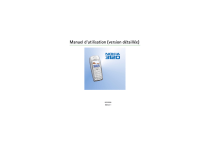
Public link updated
The public link to your chat has been updated.